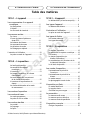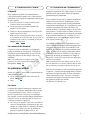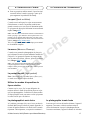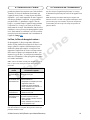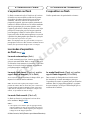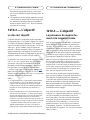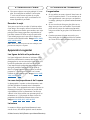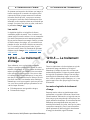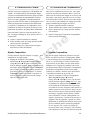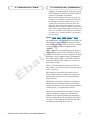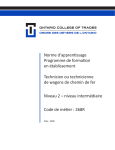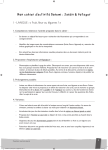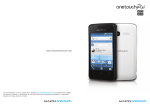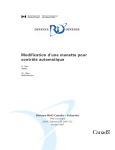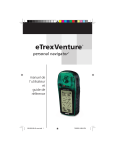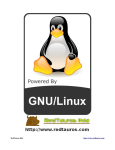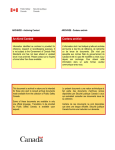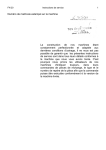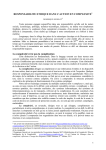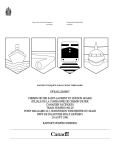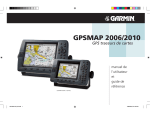Download É bauche - Alberta Education
Transcript
Études professionnelles et technologiques COM1210 — Imagerie numérique Guide d’enseignement Ébauche – Janvier 2005 Licence Les textes et photos contenus dans le cours 1210 – Imagerie numérique ont été réalisés par Gilles Comtois, photographe et auteur. Gilles Comtois, premier titulaire des droits d’auteur, conserve la propriété de ses droits d’auteur et des supports originaux qui permettent la reproduction de la ou des photo(s), de même que des textes. Par le biais d’une licence accordée à Alberta Education, Gilles Comtois confie à Alberta Education les textes et photos uniquement à des fins de consultation, d’utilisation en salle de classe et d’enseignement, et ce, exclusivement dans les écoles de l’Alberta. Ce contrat est d’une durée illimitée. Alberta Education, ses employés et les enseignants, peuvent faire autant de copies qu’ils le jugent nécessaire pour les besoins mentionnés ci-haut. Toute modification à une ou à des photo(s) est interdite à moins d’une autorisation écrite de Gilles Comtois. Note : Les images encadrées en rouge indiquent les habitudes ou erreurs à éviter en photographie. La colonne de droite est une plus ample explication aux enseignants des informations présentées à la colonne de gauche, qui est désignée aux élèves. Remarque. — Les liens à des sites extérieurs sont présentés tel quel et sans aucune responsabilité de notre part. Ils ne sont données qu'à titre d'information supplémantaire et en pensant qu'ils pourraient vous être utiles. Il ne revient pas à Alberta Education de maintenir ces sites. De plus, ces liens ne constituent pas une approbation du contenu de ces sites. © Gilles Comtois, 2005 (Ébauche pour Alberta Education) 2 À L’INTENTION DE L’ÉLÈVE À L’INTENTION DE L’ENSEIGNANT Table des matières 1210-1 – L’appareil ............................. 6 1210-1 – L’appareil ............................. 6 Les composantes d’un appareil numérique ............................................... 6 Les types d’appareil ............................. 6 Le déclencheur (et la mise au point) ....... 6 La balance des blancs ............................ 8 Le déclencheur ....................................... 6 L’objectif .................................................. 7 Le couvercle du terminal ......................... 7 L’entretien et l’utilisation ....................... 10 La prise en main de l’appareil ................. 10 Le panneau arrière ................................... 7 Le viseur ................................................. 7 L’écran à cristaux liquides ou écran ECL ............................................ 8 La balance des blancs ............................ 8 La commande du zoom .......................... 9 Le sélecteur de mode ............................. 9 Le filetage pour trépied ........................... 9 Les cartes mémoire ................................ 11 Les types de cartes ................................. 12 1210-2 – L’exposition ....................... 12 c u L’entretien et l’utilisation ............................... 10 La prise en main de l’appareil ................. 10 a b É e h Les types de fichier .............................. 10 1210-2 – L’exposition ....................... 12 La lumière disponible .............................. 12 La sensibilité du capteur numérique ............................................ 12 L’ouverture .............................................. 13 Le temps d’exposition (ou vitesse d’obturation) ......................................... 14 La combinaison de l’ouverture et de la vitesse d’obturation ..................... 15 L’ouverture et la profondeur de champ .................................................. 15 La vitesse d’obturation et le rendu du mouvement ..................................... 15 Les modes d’exposition ........................... 15 Les modes de base .................................. 15 Le mode programme ............................. 15 La prise de vue en rafale ....................... 16 Les modes résultats ................................ 16 Le portrait ............................................... 16 Le paysage ............................................. 16 Le sport .................................................. 17 © Gilles Comtois, 2005 (Ébauche pour Alberta Education) La lumière disponible .............................. 12 La sensibilité du capteur numérique ....... 12 L’ouverture .............................................. 13 Le temps d’exposition (ou vitesse d’obturation) ............................. 14 La combinaison de l’ouverture et de la vitesse d’obturation .......................... 15 La loi de la réciprocité ............................. 15 Les modes d’exposition ........................ 15 L’automatisme de priorité à l’ouverture ............................................ 16 L’automatisme de priorité à la vitesse .................................................. 16 Le mode manuel ..................................... 16 La photographie à main levée................. 17 L’exposition au flash ............................. 19 Le mode flash forcé ................................ 19 La synchro lente...................................... 20 Contrôler les yeux rouges ....................... 21 Le posemètre ....................................... 21 La mesure multi-zones ........................... 22 La mesure spot ou sélective .................. 22 La mesure centrale pondérée ................ 22 L’exposition correcte ............................. 22 Corriger l’exposition ................................ 23 3 À L’INTENTION DE L’ÉLÈVE À L’INTENTION DE L’ENSEIGNANT La macro ................................................. 17 Le portrait de nuit ................................... 17 Utiliser les modes d’exposition de façon créative....................................... 17 La photographie à main levée................. 17 Le flou, le flou de bougé et autres… ...... 18 L’exposition au flash ................................. 19 Les modes d’exposition au flash ............... 19 Le mode automatique ............................. 19 Le mode flash forcé, parfois appelé flash d’appoint ........................... 19 Le mode flash annulé.............................. 19 Le mode synchro lente............................ 20 Le mode flash/réducteur des yeux rouges ................................................. 20 La puissance de rapprochement et la longueur focale .................................. 24 La profondeur de champ ......................... 26 L’ouverture .............................................. 26 La longueur focale .................................. 26 La distance appareil/sujet ....................... 26 La distance de mise au point .................. 26 Visualiser la profondeur de champ........ 27 Le dispositif « Anti yeux rouges » .......... 21 Contrôler les yeux rouges ....................... 21 L’exposition correcte ................................ 22 Évaluer l’exposition ................................. 23 Corriger l’exposition ................................ 23 La résolution .............................................. 23 1210-3 – L’objectif .............................. 24 Le rôle de l’objectif ................................... 24 Comment utiliser le zoom ....................... 25 La position grand-angle .......................... 25 La position intermédiaire (ou normale) ... 25 La position télé ........................................ 26 La perspective ........................................... 26 e h 1210-4 – Le guide du portrait ....... 27 La technique .............................................. 28 c u Le phénomène des yeux rouges ........... 20 a b É 1210-3 – L’objectif .............................. 24 L’emplacement et la lumière................... 28 L’arrière-plan ........................................... 29 La pose et la spontanéité ........................ 29 Pendant la prise de vue........................... 29 La pose ................................................... 29 La psychologie ........................................ 29 L’organisation .......................................... 30 1210-5 – Le traitement d’image ... 31 Les autres logiciels de traitment d’image ................................................. 31 Les logiciels à considérer ....................... 32 Le téléchargement et la sauvegarde des images ............................................. 32 Visualiser les images sur l’ordinateur ..... 33 L’espace de travail .................................... 33 1210-4 – La composition ................ 27 L’équilibre ................................................... 27 L’horizon.................................................. 28 Sujets imposants..................................... 28 Sujets en mouvement ou immobiles ....... 28 La barre de menus .................................. 33 La barre d’options ................................... 34 La boîte à outils....................................... 34 La palette de navigation .......................... 34 La palette de couleurs............................. 34 La palette historique................................ 35 La palette des calques ............................ 35 Le point de vue.......................................... 29 © Gilles Comtois, 2005 (Ébauche pour Alberta Education) 4 À L’INTENTION DE L’ÉLÈVE À L’INTENTION DE L’ENSEIGNANT L’angle de prise de vue ........................... 29 L’importance des différents plans .......... 29 Encadrer le sujet ..................................... 30 Apprendre à regarder .............................. 30 Les lignes de fuite et la profondeur ......... 30 Le sens des proportions et de l’espace .. 30 La texture ................................................ 30 Les motifs................................................ 31 Le traitement des images........................ 35 1 – Ajuster l’exposition ............................ 36 2 – Ajuster les couleurs ........................... 38 3 – Isoler certaines zones de l’image pour des modifications localisées ..... 39 Les outils de sélection le plus souvent utilisés ............................................... 40 Les outils de dessin le plus souvent utilisés ............................................... 40 4 – Préparer l’image pour l’impression ... 41 La résolution et l’imprimante ................... 42 1210-5 – Le traitement d’image ... 31 Le téléchargement et la sauvegarde des images ........................................... 32 Le traitement des images........................ 35 c u Ajuster l’exposition .................................. 36 a b É © Gilles Comtois, 2005 (Ébauche pour Alberta Education) e h 5 À L’INTENTION DE L’ÉLÈVE À L’INTENTION DE L’ENSEIGNANT 1210-1 — L’appareil 1210-1 — L’appareil Depuis la naissance de la photographie, les inventeurs ont recours à divers supports pour capter des images. Il y a près de 200 ans, Joseph Nicéphore Niépce réalisa ce que les spécialistes considèrent comme la première véritable photographie. Niépce utilisa notamment une lourde plaque de verre pour « enregistrer » sa première image photographique. Plus tard, d’autres inventeurs utilisèrent des plaques d’argent ou de cuivre, puis toutes sortes d’autres matériaux. Au début des années 1900, on inventa le film négatif, assez semblable à ceux que beaucoup de gens emploient encore aujourd’hui. Bien que très différents, tous ces supports ont cependant une chose en commun : ils sont tous enduits d’une couche de gélatine chimique « photosensible », c’est-à-dire sensible à la lumière. Il en va de même avec l’appareil photo numérique. Ce dernier emploie toutefois un capteur photosensible qui remplace le film des appareils conventionnels. c u Note : Peu importe la technologie utilisée – ancienne ou moderne – la photographie demeure totalement dépendante de la lumière. C’est la lumière réfléchie par un paysage (ou par tout autre sujet que vous photographiez) qui crée l’image. a b É Les composantes d’un appareil numérique e h Le déclencheur Image 101 Le déclencheur (et la mise au point) Le déclencheur fonctionne en deux étapes : Sur certains appareils, le système de mise au point comporte plusieurs capteurs que vous pouvez configurer de différentes façons. L’utilisation simultanée de plusieurs capteurs peut faciliter la mise au point de sujets en mouvement. En général, la méthode de sélection des divers capteurs est si complexe – du moins sur les appareils compacts – qu’il vaut souvent mieux utiliser la méthode de mise au point conventionnelle (voir « Le déclencheur »). ● D’abord, vous appuyez partiellement sur le déclencheur. L’appareil effectue alors la mise au point et l’exposition. Note : Lorsque ces réglages sont effectués, certains appareils émettent un signal sonore ou visuel pour confirmer que tout va bien. ● Ensuite, lorsque vous appuyez à fond, l’appareil prend la photo. Note : Sur la plupart des appareils, il faut attendre plus ou moins longtemps avant de prendre un autre cliché. Un signal lumineux s’allume pendant que l’image s’enregistre sur la carte mémoire. © Gilles Comtois, 2005 (Ébauche pour Alberta Education) Les types d’appareil La plupart des écoles achètent des appareils numériques compacts. Ces modèles, bien que relativement économiques, comportent de plus en plus d’options, et ont un plus grand nombre de pixels. À ce rythme, il ne serait pas surprenant que des appareils de 4 mégapixels soient bientôt offerts pour le même prix que les 2 6 À L’INTENTION DE L’ÉLÈVE À L’INTENTION DE L’ENSEIGNANT L’objectif Nous étudierons en détail le fonctionnement de l’objectif plus tard. En premier lieu, il faut toutefois mentionner qu’il s’agit de la composante la plus fragile de votre appareil. ● Évitez les chocs et les coups, surtout lorsque l’objectif zoom est en extension. ● Ne touchez jamais à la lentille frontale d’un objectif avec vos doigts. ● Nettoyez l’objectif seulement avec du tissu et du liquide conçus à cet effet. Note : Du tissu et du liquide pour nettoyer les lunettes ne conviennent pas. Un pan de t-shirt, un essuie-tout, un mouchoir ou une cravate ne conviennent pas non plus. Images 102A et 102B Le couvercle du terminal a b É Le panneau arrière Au dos de l’appareil, vous retrouvez généralement les composantes suivantes : ● viseur, écran, commande zoom, sélecteur de mode : Image 104 ● carte Le viseur À une extrémité se trouvent les appareils numériques compacts (Point and shoot). Économiques, ils possèdent un viseur optique séparé et sont généralement complètement automatiques, de l’exposition à la mise au point, en passant par la balance des blancs. Ils peuvent produire d’excellentes images si on les utilise correctement, c’est-à-dire dans les limites de leurs capacités. La grande majorité de ces appareils sont munis d’un zoom trans-standard (voir « L’objectif »). Il y a cependant encore sur le marché des appareils munis d’un objectif à focale fixe. e h Les modèles les plus coûteux comportent une visée reflex et une monture à objectif interchangeable (Interchangeable lens digital SLR). Ils possèdent les contrôles les plus complets, les meilleurs capteurs numériques, de même qu’un réglage pratiquement illimité de la balance des blancs. Toutefois, la visée reflex ne permet pas au capteur de transmettre les images en temps réel. L’écran ECL ne peut donc être utilisé que pour revoir les images. c u Ce petit couvercle en caoutchouc ou en plastique protège le terminal de votre appareil. Ce dispositif comporte de petits branchements qui servent à télécharger des photos et/ou des images vidéo sur un ordinateur. Note : Ces branchements sont fragiles. Fermez donc toujours le couvercle correctement pendant que vous photographiez. Image 103 mégapixels aujourd’hui. En d’autres termes, les écoles pourraient bien, dans le futur, acheter des appareils passablement plus performants. Note : Contrairement au viseur optique séparé, la visée reflex vous permet de voir à travers l’objectif, donc de cadrer plus précisément, peu importe la distance de prise de vue. Entre ces deux extrêmes se trouvent plusieurs appareils « hybrides ». Certains offrent pratiquement les mêmes options que les appareils reflex, d’autres utilisent des viseurs électroniques (EVF : Electronic Viewfinder). La plupart sont équipés d’un objectif zoom couvrant une gamme de focales très étendue (28-200 mm, 35-300 mm, etc.). La plupart des appareils numériques compacts comportent un viseur optique indépendant. Donc, lorsque vous regardez dans le viseur, vous ne voyez pas à travers l’objectif, mais à travers un viseur distinct. Par exemple, si un de vos doigts bloque partiellement l’objectif, vous ne le verrez pas dans le viseur (voir « La prise en main de l’appareil »). ● Avec ce type d’appareil, ce que vous voyez dans le viseur ne correspond pas exactement à ce que vous obtenez sur l’image finale. La différence de cadrage est minime et cela ne cause pas de problème en paysage, en portrait, en photo sur le vif, etc. © Gilles Comtois, 2005 (Ébauche pour Alberta Education) 7 À L’INTENTION DE L’ÉLÈVE À L’INTENTION DE L’ENSEIGNANT Note : En mode macro (photographie rapprochée), l’image finale risque d’être assez différente de ce que vous aviez cadré au moment de la prise de vue. Dans ce cas, il vaut mieux utiliser l’écran ECL pour effectuer le cadrage, ainsi que la mise au point. ● Dans le viseur, vous pouvez voir les repères de mise au point. Il faut aligner ceux-ci sur votre sujet principal lorsque vous cadrez une photo. Une fois que l’appareil a mémorisé la distance de mise au point, vous pouvez cependant recadrer l’image (c’est-à-dire « décentrer » le sujet principal). L’écran à cristaux liquides ou écran ECL (LCD screen) Vous apprendrez beaucoup plus vite à photographier avec un appareil photo numérique qu’avec un appareil 35 mm (à film). En effet, l’écran ECL permet de revoir les images déjà capturées, c’est-à-dire d’évaluer les photos instantanément et de les reprendre, si nécessaire. Vous pouvez donc corriger les erreurs (composition, exposition, etc.) sans avoir à attendre que vos photos reviennent du laboratoire. a b É c u e h Notes : Vous pouvez utiliser l’écran ECL en macrophotographie ou pour prendre des photos à bout de bras (par-dessus une foule ou une clôture, par exemple). Sauf dans ces exceptions, n’utilisez jamais l’écran pour la prise de vue. Une telle utilisation de l’écran ECL ne permet pas de tenir l’appareil de façon stable. De plus, l’écran ECL retransmet l’image avec un certain délai, ce qui représente un sérieux désavantage en portrait, en sport, en photo sur le vif, etc. Par contre, l’image que vous voyez dans le viseur apparaît en temps réel et vous permet de réagir plus rapidement pour capturer des instants furtifs souvent irremplaçables. La balance des blancs (White balance) La balance des blancs (White balance) Cette option indispensable permet d’ajuster le capteur numérique à la couleur de la lumière. Cette dernière change selon le type d’éclairage qui prévaut lorsque vous photographiez. Sur une photo, les ampoules tungstènes produisent une dominante jaune, les tubes fluorescents produisent une dominante verte, etc. Parce qu’ils s’ajustent continuellement, nos yeux ne peuvent pas percevoir ces différences. La couleur de la lumière affecte toujours le capteur numérique d’un appareil photo (de même que la plupart des films). Image 105 Le dispositif de la balance des blancs fonctionne comme un filtre. En fait, le terme « filtre » n’est pas tout à fait exact, mais il fait référence aux filtres de correction utilisés en photographie conventionnelle. Par exemple, on corrige la dominante tungstène avec un filtre bleu, la dominante verte des tubes fluorescents avec un filtre magenta, etc. La balance des blancs d’un appareil numérique corrige les dominantes non désirées en modifiant la balance des couleurs du capteur. Une bonne habitude consiste à vérifier périodiquement la balance des blancs avec l’écran ECL. Images 1005A, 1005B, 1005C et 1005D © Gilles Comtois, 2005 (Ébauche pour Alberta Education) 8 À L’INTENTION DE L’ÉLÈVE À L’INTENTION DE L’ENSEIGNANT Note : Si votre appareil comporte plusieurs options de balance des blancs, il vaut mieux les utiliser plutôt que de laisser l’appareil les régler automatiquement. Vous pouvez corriger une erreur (dominante de couleur) avec un logiciel de traitement d’images, mais il est plus simple de régler la balance des blancs au moment de la prise de vue. La commande du zoom En activant cette commande, vous pouvez changer la puissance de rapprochement de l’objectif, dans le but d’inclure une partie plus ou moins importante de la scène ou du sujet devant vous. Voici ce qui se produit si, par exemple, des images sont prises à l’extérieur avec la balance des blancs réglée sur « tungstène ». Images 1005E et 1005F La plupart des appareils compacts comportent les options suivantes : Automatique (Auto) : L’appareil règle la balance des blancs automatiquement. Lumière du jour (Daylight) : Pour la photographie à l’extérieur par temps clair. e h Note : Cependant, certains appareils ne comportent pas de zoom. Dans ce cas, vous devez vous approcher ou vous éloigner pour inclure les éléments souhaités dans votre image. Nuageux (Cloudy) : Pour les prises de vue à l’extérieur par temps nuageux, à l’ombre ou au crépuscule. Le sélecteur de mode Tungstène (Tungsten) : À utiliser sous éclairage tungstène (ampoules domestiques et lampes quartz). c u Selon le type d’appareil que vous utilisez, ce sélecteur donne accès à différents modes d’exposition. En d’autres mots, l’exposition est l’opération par laquelle l’appareil mesure et utilise la lumière (ainsi que d’autres facteurs techniques) pour produire une photographie. Image 106 a b É Note : Certains appareils comportent un seul mode d’exposition. D’autres en possèdent plusieurs. Peu importe le nombre de modes d’exposition, il demeure possible de photographier artistiquement avec n’importe quel appareil. Le filetage pour trépied Le filetage permet de fixer efficacement l’appareil à un trépied. Ce dernier est très utile pour les photos de paysage en basse lumière (soirée, crépuscule, nuit, etc.). Notes : Le trépied peut être utilisé avec ou sans flash (voir « L’exposition au flash »). L’utilisation du trépied doit être jumelée à une télécommande ou au retardateur de l’appareil. Cela évite que des vibrations soient transmises à l’appareil. Certains appareils comportent un filetage en métal, d’autres en plastique. Ce dernier, plus fragile, doit être manipulé avec soin. Certains écrous de trépied sont trop longs et pourraient endommager votre appareil (cependant, de tels écrous sont souvent ajustables). © Gilles Comtois, 2005 (Ébauche pour Alberta Education) Fluorescent (Fluorescent) : À utiliser sous éclairage fluorescent. Noir et blanc (Black and white) : Pour la photographie en noir et blanc. Notes : Certains appareils proposent des options légèrement différentes, de gauche à droite, les pictogrammes : automatique, lumière du jour, nuageux, tungstène, fluorescent, fluorescent « chaud », réglages personnalisés 1 et 2. D’autres appareils possèdent une option pour la « photographie à l’ombre par temps ensoleillé » (Open shade). Si vous photographiez uniquement à l’aide de la lumière ambiante (sans flash), les réglages mentionnés dans le tableau donneront de bons résultats. Cependant, lors de l’utilisation du flash, certains appareils peuvent produire de meilleurs résultats en réglant la balance des blancs pour la lumière du jour. Les résultats peuvent aussi varier sensiblement selon que vous utilisez un mode d’exposition au flash plutôt qu’un autre (voir « L’exposition »). 9 À L’INTENTION DE L’ÉLÈVE À L’INTENTION DE L’ENSEIGNANT L’entretien et l’utilisation L’entretien et l’utilisation ● Gardez toujours votre appareil à l’abri de la poussière, de la chaleur excessive, ainsi que de l’humidité et de l’eau. ● Pendant l’hiver, ne passez jamais du froid au chaud sans protéger votre appareil. Il est important de prendre certaines précautions puisqu’une brusque hausse de la température produit de la condensation qui endommage l’appareil, l’objectif et la carte mémoire. ● Par temps froid, apportez toujours un sac photo (ou un étui), en plus d’un sac de plastique, pour les prises de vue à l’extérieur. Avant d’entrer à l’intérieur, il faut placer l’appareil dans le sac de plastique soigneusement refermé, puis ranger le tout dans le sac photo ou dans l’étui. ● Il est préférable de laisser la carte mémoire dans l’appareil. ● Déposez le sac loin de toute source de chaleur directe pendant au moins une heure. Pour les prises de vue pendant l’hiver, plusieurs élèves ont tendance à oublier les règles à suivre. Vous devez donc prêter une attention particulière à ce genre de situation. Notez qu’un appareil ayant passé une vingtaine de minutes à l’extérieur à -5 °C peut s’endommager très rapidement si on ne respecte pas les conseils mentionnés dans la colonne gauche. À partir de 5 °C et plus, ces précautions deviennent inutiles. Note : Il n’y a aucun danger à passer du chaud au froid. a b É La prise en main de l’appareil c u Beaucoup de photos ratées (floues) sont causées par une mauvaise prise en main de l’appareil. En fait, plus de 80 % des gens tiennent leur appareil photo de la mauvaise façon. Bien sûr, la taille et le type d’appareil influencent la façon de le tenir, mais les principes de base demeurent les mêmes pour tous : ● Agrippez la poignée (ou le côté droit de l’appareil) en positionnant votre index sur le déclencheur et votre pouce à portée de la commande du zoom (s’il y a lieu). Supportez le coin inférieur gauche de l’appareil entre les doigts de votre main gauche. Images 107A et 107B ● Collez vos coudes à votre corps. Gardez les jambes légèrement écartées. Images 108A, 108B, 108C et 108D ● Veillez à ce que vos doigts ne bloquent ni le flash ni l’objectif, de même que tout autre dispositif situé sur le devant de l’appareil. Images 109A, 109B et 109C Note : Tous ces petits détails peuvent sembler exagérés. Toutefois, dans plusieurs situations (basse lumière, photo sur le vif, photo d’action, etc.), une bonne prise en main fait souvent la différence entre une photo parfaitement nette et une photo floue. Images 110A, 110B et 110C © Gilles Comtois, 2005 (Ébauche pour Alberta Education) e h La prise en main de l’appareil Pour les photos à cadrage vertical, la position du flash (à gauche ou à droite de l’objectif) peut influencer la prise en main. Dans ce cas, vous devez tenir l’appareil de façon à ce que le flash soit au-dessus de l’objectif, de sorte que l’ombre créée par le flash sur le mur, derrière votre sujet, soit projetée vers le bas. Les types de fichier La plupart des appareils numériques peuvent enregistrer des images dans différents formats (JPEG, RAW et TIFF). Vous choisissez le format en fonction de la taille de l’image finale et du médium d’utilisation (agrandissement couleur, journal, magazine, Internet, etc.). JPEG (Joint Photographic Experts Group) Presque tous les appareils sur le marché utilisent ce format. Ce dernier compresse les données visuelles dans le but de produire des fichiers plus petits, donc d’économiser de l’espace sur la carte mémoire. Selon le niveau de compression, cela comporte une perte de qualité. Vous pouvez toutefois régler un taux de compression limité pour maintenir un niveau de qualité ac10 À L’INTENTION DE L’ÉLÈVE À L’INTENTION DE L’ENSEIGNANT ceptable. Ainsi, un taux de compression élevé affectera grandement l’apparence de l’image finale. Notes : Il est fortement recommandé de régler le niveau de qualité JPEG le plus élevé possible lorsque vous photographiez. La plupart des logiciels de traitement d’images comportent aussi divers niveaux de compression lorsque vous sauvegardez des fichiers dans ce format. Le format JPEG réagit mal en tant que format de travail – les images se dégradent chaque fois qu’on les modifie ou qu’on les sauvegarde. Lorsque vous téléchargez des fichiers JPEG sur un ordinateur, sauvegardez-les toujours en format PSD (Photoshop), ou dans le format propre au logiciel de traitement d’images que vous utilisez. RAW a b É e h Ce format enregistre les données visuelles sous leur forme la plus pure. Donc, l’image subit un minimum de traitement lorsque le micro-ordinateur de l’appareil transfère les données visuelles du capteur à la carte mémoire. Un fichier RAW contient plus d’informations en terme de détails, de tonalités et de couleurs – ce qui assure un maximum de qualité. Ceci représente un avantage lorsque vous voulez réaliser un agrandissement de grande taille. c u Note : Plus volumineux que les fichiers JEPG, les fichiers RAW occupent plus d’espace sur la carte mémoire. Les fichiers RAW demandent aussi plus de travail à l’appareil, ralentissant certaines de ses fonctions : stockage (storage) et revue d’images (playback). TIFF (Tagged Image File Format) Très peu d’appareils photo utilisent encore ce format. Il nécessite beaucoup d’espace mémoire et demande du temps pour sauvegarder les images ou pour les visionner sur l’écran ECL. Les cartes mémoire La plupart des appareils photo numériques stockent les images sur des cartes mémoire amovibles. Selon le type de carte et la capacité de mémoire, certaines cartes peuvent stocker jusqu’à 8 Go ou gigaoctets (GB). Une carte de moindre capacité – 64 Mo à 256 Mo ou mégaoctets – suffit généralement à un appareil de 2 à 4 mégapixels. Par exemple, avec un modèle de 4 Mp, selon la résolution choisie, une carte de 128 Mo peut stocker de 32 à 360 images. Avant de choisir une carte mémoire, assurez-vous que celle-ci vous permet © Gilles Comtois, 2005 (Ébauche pour Alberta Education) 11 À L’INTENTION DE L’ÉLÈVE À L’INTENTION DE L’ENSEIGNANT de réaliser au moins une trentaine d’images en pleine résolution. Pour déterminer la carte la plus appropriée à vos besoins, consultez le manuel d’instructions de votre appareil. Les types de cartes Aujourd’hui, les cartes les plus utilisées se nomment CompactFlashs (déc. 2004). Extrêmement résistant, ce type de carte est disponible dans une grande variété de cartes mémoire et distribué par plusieurs fabricants. Note : Toutefois, certains appareils n’acceptent pas les CompactFlashs. Dans ce cas, sachez que la plupart des autres types de cartes mémoire sont fragiles. Il faut les traiter avec le plus grand soin. 1210-2 — L’exposition c u L’exposition est l’opération par laquelle l’appareil mesure et utilise la lumière, ainsi que d’autres facteurs techniques, pour produire une photographie. Peu importe l’appareil, ces facteurs demeurent toujours les mêmes. Vous avez toutefois plus ou moins de contrôle sur ceux-ci selon les modes d’exposition disponibles. a b É Les facteurs qui influencent l’exposition sont : ● la lumière disponible; ● la sensibilité du capteur; ● l’ouverture; ● le temps d’exposition. e h 1210-2 — L’exposition La lumière disponible La lumière disponible La quantité de lumière varie selon le moment de la journée, la météo et le milieu (extérieur ou intérieur). La lumière disponible est le seul facteur sur lequel ni vous ni l’appareil n’avez de contrôle. Cependant, puisqu’une image bien exposée nécessite toujours la même quantité de lumière, l’appareil règle donc les autres facteurs. L’image nécessite toujours la même quantité de lumière, à sensibilité égale (voir ci-dessous). La sensibilité du capteur numérique La sensibilité du capteur numérique Vous pouvez choisir le niveau de sensibilité à la lumière du capteur numérique selon la quantité de lumière disponible et le type de sujet que vous photographiez. Pour ce faire, vous réglez un nombre ISO (International Standard Organization) qui détermine précisément la sensibilité du capteur. Plus ce nombre On dit qu’un indice de 100 ISO nécessite deux « valeurs » de plus qu’un indice de 400 ISO pour produire une image bien exposée. En jargon photographique, cela signifie que vous gagnez ou perdez une « valeur » (un stop) en terme de sensibilité chaque fois que l’indice ISO double ou diminue de moitié. © Gilles Comtois, 2005 (Ébauche pour Alberta Education) 12 À L’INTENTION DE L’ÉLÈVE À L’INTENTION DE L’ENSEIGNANT est élevé, plus le capteur est sensible. Par exemple, un indice de 400 ISO a besoin de moins de lumière qu’un indice de 100 ISO pour produire une image bien exposée. a b É Notes : En photographie numérique, la sensibilité s’échelonne comme suit : 50 ISO, 100 ISO, 200 ISO, 400 ISO, 800 ISO, 1600 ISO et 3200 ISO. (En photo conventionnelle, certains fabricants proposent des films en tiers de valeur : ex. : 64, 125 ou 320 ISO.) La qualité diminue lorsque la sensibilité augmente (surtout avec les appareils numériques compacts). En effet, une image prise avec un nombre ISO élevé contient généralement plus de «bruit» qu’une image de plus basse sensibilité. En numérique, le « bruit » est la pixelisation plus ou moins prononcée d’une image – l’équivalent de la granulation en photo argentique. Il est donc fortement suggéré d’utiliser un nombre ISO élevé seulement lorsque c’est absolument nécessaire; par exemple, pour un spectacle où vous devez travailler à main levée (et où le flash est généralement interdit). Pour photographier des paysages, des immeubles ou tout autre sujet immobile, un nombre ISO de 100 est généralement suffisant, quitte à utiliser un trépied à basse lumière. Cette façon de faire préservera la qualité de l’image. Beaucoup d’appareils numériques compacts ne possèdent pas de réglage manuel de la sensibilité. Certains se règlent automatiquement à 100 ISO, dans certains modes d’exposition, et passent à 150 ISO ou 200 ISO dans d’autres modes. À l’autre extrême, certains modèles reflex comportent des capteurs allant de 50 ISO à 3200 ISO. c u e h Conditions de lumière Réglage ISO recommandé Alternative Paysage – ensoleillé ou partiellement nuageux 100 ISO Ne s’applique pas Paysage – nuageux ou sombre 100 ISO avec trépied, si 200 ISO ou 400 nécessaire ISO sans trépied Portrait à l’extérieur 100 ISO avec trépied, si 200 ISO ou 400 nécessaire ISO sans trépied Photo sur le vif – extérieur De 100 ISO à 400 ISO, selon l’effet désiré Ne s’applique pas Photo sur le vif – intérieur 400 ISO Ne s’applique pas Intérieur ou extérieur 100 ISO avec trépied Ne s’applique pas Remarque : Ces recommandations constituent seulement un point de départ. L’ouverture L’ouverture Le mécanisme du diaphragme, situé dans l’objectif, contrôle l’ouverture. Ce mécanisme ouvre ou ferme l’ouverture, un peu comme la pupille d’un œil, pour laisser entrer plus ou moins de lumière jusqu’au capteur numérique. Bien entendu, ce réglage tient compte des trois autres facteurs d’exposition. Certains appareils permettent à l’utilisateur de régler l’ouverture avec précision. Celle-ci s’ajuste à l’aide d’une molette (voir manuel d’instructions), selon une série de nombres « f » qui apparaissent sur l’écran de contrôle de l’appareil. Cette série va de la plus grande à la plus petite ouverture : f-1.4, f-2, f-2.8, f-4, f-5.6, © Gilles Comtois, 2005 (Ébauche pour Alberta Education) 13 À L’INTENTION DE L’ÉLÈVE À L’INTENTION DE L’ENSEIGNANT Note : On utilise les termes « petite ouverture » ou « grande ouverture ». f-8, f-11, f-16 et f-22. Les valeurs maximum et minimum peuvent variées selon l’objectif de l’appareil, mais la progression demeure la même. Deux fois plus de lumière passe à travers l’objectif si vous augmentez d’une ouverture, ou d’une valeur (par exemple, de f-11 à f-8). Inversement, deux fois moins de lumière passe lorsque vous diminuez d’une valeur (par exemple, de f-11 à f-16). Vous pouvez voir sur l’image le mécanisme du diaphragme d’un objectif à des ouvertures différentes. Images 2002A, 2002B et 2002C (Le diaphragme des appareils compacts est beaucoup plus petit que celui d’un reflex. Proportionellement, chaque valeur d’ouverture donnée est équivalente.) e h Note : Dépendamment de l’appareil, vous pouvez sélectionner les ouvertures par demi-valeur (f-8, f-9.5, f-11, etc.) ou par tiers de valeur (f-8, f-9, f-10, f-11, etc.). Le temps d’exposition (ou vitesse d’obturation) c u Le temps d’exposition est contrôlé par l’obturateur. Son fonctionnement ressemble à celui d’un store à enroulement. En s’ouvrant plus ou moins longtemps, les rideaux de l’obturateur laissent passer plus ou moins de lumière jusqu’au capteur numérique. Comme dans le cas de l’ouverture, le temps d’exposition est réglé en tenant compte des autres facteurs d’exposition. a b É Le temps d’exposition (ou vitesse d’obturation) Note : Ou utilise les termes « vitesse rapide » ou « vitesse lente » pour parler du temps d’exposition, qui peut être plus ou moins long. De façon plus spécifique, voyons comment agissent ces différents facteurs : ● Notez que l’appareil s’adapte aux deux premiers facteurs (lumière et sensibilité) en agissant seulement sur l’ouverture et le temps d’exposition. ● La lumière doit passer à travers les deux mécanismes (diaphragme et obturateur) pour atteindre le capteur et produire une image. Le temps d’exposition est déterminé par la vitesse d’obturation, c’est-à-dire la rapidité à laquelle s’ouvre et se ferme le mécanisme de l’obturateur. Comme pour les ouvertures, l’utilisateur peut sélectionner des vitesses d’obturation spécifiques selon l’appareil utilisé. Les vitesses d’obturation les plus courantes sont les suivantes, de la plus lente à la plus rapide : 1 seconde, 1/2, 1/4, 1/8, 1/15, 1/30, 1/60, 1/125, 1/250, 1/500, 1/1000 et 1/2000 de seconde. Les valeurs maximum et minimum de votre appareil peuvent être différentes. Sur un écran ECL, ces fractions de seconde sont affichées ainsi : 8, 15, 30, 60 et ainsi de suite. Les débutants confondent souvent ces représentations simplifiées de fractions de seconde avec des secondes (8", 15", 30" et 60"), utilisées pour la photographie en basse lumière qui nécessite de longues expositions. La quantité de lumière qui atteint le capteur double si vous passez de 1/250 à 1/125 de seconde. Inversement, elle diminue de moitié lorsque vous passez par exemple de 1/30 à 1/60 de sec. Notes : Selon l’appareil, vous pouvez sélectionner les vitesses par demi-valeur (1/60, 1/90, 1/125 de seconde, etc.) ou par tiers de valeur (1/60, 1/80, 1/100, 1/125 de seconde). Les reflex numériques, de même que les argentiques (qui utilisent un film), comportent un « obturateur à rideaux » (Focal plan shutter), installé à l’arrière du boîtier. Beaucoup de compacts sont, pour leur part, équipés d’un obturateur circulaire (Lens shutter) situé dans l’objectif. © Gilles Comtois, 2005 (Ébauche pour Alberta Education) 14 À L’INTENTION DE L’ÉLÈVE À L’INTENTION DE L’ENSEIGNANT La combinaison de l’ouverture et de la vitesse d’obturation La combinaison de l’ouverture et de la vitesse d’obturation Lorsque vous prenez une photo, l’appareil fournit une combinaison d’exposition, c’est-à-dire une ouverture plus ou moins grande, accompagnée d’une vitesse plus ou moins rapide. Le but est de produire une photo bien exposée, ni trop claire, ni trop sombre. Selon le mode d’exposition choisi, l’appareil peut combiner une grande ouverture à une vitesse d’obturation rapide ou, au contraire, combiner une petite ouverture à une vitesse lente – ce qui ne produit pas le même effet visuel. De nombreuses combinaisons d’ouverture et de vitesse d’obturation peuvent être sélectionnées. Elles sont différentes en termes d’effets visuels, mais équivalentes en termes d’exposition. Par exemple, une ouverture de f-8, combinée à une vitesse de 1/500 s, produit la même exposition qu’une ouverture de f-11 associée à une vitesse de 1/250 s. La perte de lumière (d’une valeur) en passant de f-8 à f-11 est immédiatement compensée par une diminution de la vitesse d’exposition (d’une valeur). On appelle ce phénomène la « loi de réciprocité ». L’ouverture et la profondeur de champ e h Images 201A, 201B, 201C et 201D La loi de la réciprocité L’ouverture influence directement la profondeur de champ. Autrement dit, la profondeur de champ (PDC) est responsable de la netteté relative – de la photo – devant et derrière le sujet que vous photographiez. Nous étudierons en détail ce concept dans le chapitre sur l’objectif. Cette loi implique que dans une condition de lumière donnée, pour un nombre ISO donné, les combinaisons suivantes produisent une exposition équivalente : f-22 à 1/60 s, f-16 à 1/125 s, f-11 à 1/250 s, f-8 à 1/500 s, f-5.6 à 1/1000 s, f-4 à 1/2000 s, ainsi de suite. Pour illustrer ce concept, imaginez le parallèle suivant. Vous voulez remplir d’eau une casserole. Si vous ouvrez le robinet de l’évier au maximum, cela vous prendra seulement quelques secondes. Mais si vous diminuez le débit d’eau, en resserrant le robinet, il vous faudra beaucoup plus de temps. N’importe quelle combinaison équivalente de temps et de débit produira un résultat similaire. Dans ce cas-ci, une casserole d’eau pleine à ras bord ou, en terme photographique, une image bien exposée. c u La vitesse d’obturation et le rendu du mouvement a b É Images 202A et 202B La vitesse d’obturation détermine de quelle manière sera rendu le mouvement. Celui-ci peut être figé dans l’espace ou suggéré grâce à un flou de bougé artistique. Les modes d’exposition Les modes d’exposition Selon l’appareil que vous utilisez, vous avez à votre disposition quelques modes généraux ou encore plusieurs modes d’exposition pour des sujets spécifiques. Voyons quels en sont les plus courants. En plus des modes programme et résultats, plusieurs appareils comportent maintenant des modes d’exposition semi-automatiques, ainsi qu’un mode manuel. Tous les appareils munis de ces modes vous indiquent en tout temps la vitesse d’obturation et l’ouverture sélectionnées, ainsi que le niveau d’exposition. Images 2003A et 2003B Les modes de base Le mode programme (Program mode/ « P » ou Auto) Image 203 (sélecteur modes) Mode tout-usage, ce « programme » s’occupe de l’exposition automatiquement. Techniquement, ce mode procure une qualité d’image égale aux modes d’exposition avancés. Les résultats peuvent toutefois ne pas répondre à vos besoins artistiques. Vous pouvez © Gilles Comtois, 2005 (Ébauche pour Alberta Education) La première image affiche une exposition exacte, la seconde une sous-exposition d’une valeur et demie (1.5 stop). Sur cet appareil, l’échelle de niveau d’exposition est graduée en demi-valeurs. 15 À L’INTENTION DE L’ÉLÈVE À L’INTENTION DE L’ENSEIGNANT aussi modifier les photos avec un logiciel de traitement d’image, dans le but de créer une photo finale présentant les effets visuels de votre choix. Note : Sur la plupart des appareils, ce mode de base inclut la mise en fonction automatique du flash, ainsi que d’autres options flash (voir « L’exposition au flash »). La prise de vue en rafale (Burst mode) Cette option vous permet de prendre rapidement une série d’images lorsque vous appuyez sur le déclencheur. Généralement, les appareils offrant ce mode limitent le nombre d’images à trois ou quatre et ajustent l’exposition comme le ferait le mode programme. Note : Sur certains appareils, vous pouvez photographier en rafale en sélectionnant le mode sport ou en activant le mode « Burst » dans plusieurs modes d’exposition (voir ci-dessous). Les modes résultats (Result modes) Vous sélectionnez l’ouverture et l’appareil se charge de régler la vitesse d’obturation pour obtenir une bonne exposition. Très utile en paysage, en architecture, en portrait et pour les sujets dont vous souhaitez d’abord contrôler la profondeur de champ. L’automatisme de priorité à la vitesse (Shutter priority / “S” mode) Vous sélectionnez la vitesse, l’appareil se charge de régler l’ouverture pour obtenir une bonne exposition. Très utile en sport, en photo sur le vif et pour les sujets dont vous souhaitez d’abord contrôler le rendu visuel du mouvement. c u Certains appareils offrent des modes d’exposition « résultats » (Result programs). Ils sont conçus pour utiliser la lumière différemment, selon que vous photographiez un portrait, un paysage, une activité sportive, un sujet macro, etc. Des options pour l’usage du flash font souvent partie de ces modes résultats. a b É L’automatisme de priorité à l’ouverture (Aperture priority / “A” mode) Le portrait (Portait ou Portraiture) En sélectionnant des ouvertures moyennes, ce mode procure une profondeur de champ (PDC) modérée, ce qui permet de rendre flou l’arrière-plan. Ainsi, votre modèle ressort mieux, car il se détache visuellement de l’arrière-plan. Images 204A et 204B Le paysage (Landscape) Si le niveau de lumière est suffisant, le mode paysage produit beaucoup de profondeur de champ. Ainsi, le flou sera réduit au minimum et la plupart des éléments de l’image seront nets (à l’avant-plan comme à l’arrière-plan). Images 205A et 205B ● Pour que ce mode soit vraiment efficace, il faut parfois régler le zoom en position grand angle, qui procure plus de profondeur de champ que la position télé. ● Parfois, vous pouvez utiliser le mode « sport », qui produit encore moins de PDC. © Gilles Comtois, 2005 (Ébauche pour Alberta Education) e h Le mode manuel (Manual mode) En suivant les indications du posemètre de l’appareil, vous sélectionnez l’ouverture et la vitesse d’obturation pour obtenir une bonne exposition. Très utile à l’intérieur et partout où le niveau de lumière est stable. Notes : Les modes résultats demeurent plus simples à utiliser que les trois modes semi-automatiques mentionnés plus haut. Ces derniers permettent de contrôler de manière plus sélective et plus prévisible vos images. Par exemple, le mode de priorité à la vitesse vous laisse choisir une vitesse spécifique, pour un rendu du mouvement que vous désirez (figé ou plus ou moins flou). Par contre, le mode résultat sport sélectionne toujours des vitesses d’exposition rapides, ce qui a tendance à figer les mouvements. Il en va de même si on compare le mode portrait au mode de priorité à l’ouverture. Ce dernier permet d’ajuster spécifiquement la profondeur de champ au sujet que vous photographiez, pour que vos portraits ne présentent pas tous la même profondeur de champ. Les modes d’exposition automatiques à priorité sont pratiques parce qu’ils préservent le réglage que vous avez effectué, même lorsque la quantité de lumière disponible varie (journée partiellement nuageuse) – ils ajustent l’exposition en variant seulement l’autre paramètre d’exposition. 16 À L’INTENTION DE L’ÉLÈVE À L’INTENTION DE L’ENSEIGNANT ● Pour un portrait en milieu naturel, il peut être intéressant d’utiliser le mode « paysage » parce qu’il peut augmenter la profondeur de champ. Le sport (Sport ou Action) Ce mode est très utile pour les sujets en mouvement. Généralement, ce mode d’exposition combine une grande ouverture avec une vitesse d’obturation rapide, ce qui permet de figer plus facilement les mouvements rapides. Image 206 Note : Une alternative intéressante consiste à sélectionner le mode « paysage », qui utilise des vitesses plus lentes. Cela produit ce qu’on appelle un flou de bougé. Cet effet visuel peut donner une impression de vitesse et de mouvement très efficace. Images 207A, 207B et 207C Voir « Les photos filées » dans le lexique pour connaître la méthode complète. La macro (Macro ou Close-up) c u Ce mode vous permet de photographier de plus près que la distance de mise au point minimale normale de l’objectif. Ceci permet de capturer des images de sujets de petite taille (fleurs, insectes, pièces de monnaie, etc.). Images 208A et 208B a b É e h Note : Les capacités macrophotographiques varient beaucoup d’un appareil à l’autre. Certains modèles peuvent remplir le cadre par une pièce de dix cents, d’autres par une carte d’identité. Le portrait de nuit (Night portrait) Note : Souvent appelé « synchro lente » (Slow sync.), ce mode est en fait une option du flash. Utiliser les modes d’exposition de façon créative Comme vous le voyez, il n’est pas obligatoire de toujours utiliser le mode d’exposition propre au sujet que vous photographiez. Considérez les autres modes et faites quelques essais pour trouver celui qui procure les effets visuels que vous désirez. La photographie à main levée La photographie à main levée À l’extérieur, par temps clair, vous n’avez pas besoin du flash. Mais lorsque la fin de la journée approche, le niveau de lumière diminue et le flash s’active automatiquement. Théoriquement, vous pourriez continuer à À mesure que le niveau de lumière diminue, l’appareil augmente l’ouverture et réduit en même temps la vitesse d’obturation. Lorsque le diaphragme atteint l’ouverture maximum, l’appareil continue de sélection- © Gilles Comtois, 2005 (Ébauche pour Alberta Education) 17 À L’INTENTION DE L’ÉLÈVE À L’INTENTION DE L’ENSEIGNANT prendre des photos bien exposées sans l’aide du flash. Toutefois, la vitesse d’obturation sélectionnée par l’appareil serait si lente – à cause du peu de lumière disponible – qu’il serait impossible de tenir l’appareil sans bouger pendant l’exposition, ce qui produirait une photo floue. Ce phénomène, appelé « flou de bougé », se produit lorsque l’appareil bouge pendant l’exposition. Le « bougé » est causé par les mouvements naturels du corps. Généralement, dans de telles conditions, vous ne pouvez plus photographier à main levée. Pour annuler les vibrations, vous devez utiliser un trépied et une télécommande (ou le retardateur de l’appareil). Image 209 ner des vitesses d’exposition plus lentes. La vitesse d’obturation la plus lente peut varier d’un appareil à un autre. Note : Beaucoup de modèles numériques compacts sont limités à environ 1 seconde. Les appareils numériques reflex peuvent aller jusqu’à 30 secondes ou plus. En comparaison, certains films peuvent accepter des temps d’exposition de plusieurs heures. Le flou, le flou de bougé et autres… En photographie, le flou peut prendre différentes formes. Il peut améliorer ou ajouter de la force à une image, quand il s’exprime visuellement par la profondeur de champ par exemple, ou lorsqu’on veut augmenter l’impression de vitesse et de mouvement. Bref, toutes les photos qui comportent du flou – peu importe le type de flou – ne sont pas nécessairement mauvaises. Néanmoins, le flou peut gâcher une photo et la rendre inutilisable. a b É c u e h Note : Utilisez le tableau suivant pour identifier le type de flou, ce qui le cause, ainsi que la façon de le corriger, si nécessaire. Description visuelle Sujet principal flou, mais autres éléments nets. Causes possibles et corrections à apporter Mauvaise mise au point. ● Refaire la mise au point. Sujet principal avec Sujet trop rapide pour être figé par la vitesse flou directionnel, mais d’obturation sélectionnée. autres éléments nets. ● Photographier au soleil plutôt qu’à l’ombre. ● Augmenter le nombre ISO. ● Combiner les solutions mentionnées. ● Essayer la technique de « photo filée » si cela est approprié au sujet. Sujet principal et autres éléments flous. Mauvaise mise au point. ● Refaire la mise au point. Sujet principal et autres éléments avec flou directionnel. Mauvaise prise en main ou lumière insuffisante pour prendre une photo à main levée. ● Utiliser un trépied ou un flash, ou les deux selon l’effet désiré. ● Essayer la technique de « photo filée » si cela est approprié au sujet. Note : Quelquefois, il est difficile de déterminer la cause d’un flou non désiré. Une photo floue peut être causée par plusieurs facteurs à la fois. © Gilles Comtois, 2005 (Ébauche pour Alberta Education) 18 À L’INTENTION DE L’ÉLÈVE À L’INTENTION DE L’ENSEIGNANT L’exposition au flash L’exposition au flash Le flash se montre très utile à l’intérieur, où le niveau de lumière est souvent faible ou déficient. Il permet de produire des photos bien éclairées aux couleurs éclatantes, sans avoir à utiliser un trépied. Sur la plupart des appareils, plusieurs options permettent de combiner la lumière du flash avec la lumière ambiante dans des proportions plus ou moins grandes. Ainsi, l’appareil peut utiliser le flash pour éclairer votre sujet principal à l’avant-plan, puis une longue exposition pour enregistrer le détail à l’arrière-plan. Cette technique rend l’effet du flash moins apparent et vous aide à produire des photographies plus naturelles, plus près de ce que vous voyez avec vos yeux. Veuillez prendre note des particularités suivantes : Note : Cela implique aussi que, grâce au flash, vous pouvez photographier à main levée dans certaines conditions de basse lumière (sans qu’un flou de bougé ne ruine vos images). Les modes d’exposition au flash Image 210A Le mode automatique (Auto) a b É c u e h Le mode automatique prévaut, à moins que vous ne régliez un autre mode flash. Dans ce mode, le flash peut se déclencher à tout moment, si nécessaire, c’est-à-dire lorsque le niveau de lumière ambiante est insuffisant pour photographier à main levée. Le mode flash forcé (Flash on), parfois appelé flash d’appoint (Fill-in flash) Le mode flash forcé (Flash on), parfois appelé flash d’appoint (Fill-in flash) Avec ce mode, le flash fonctionne à chaque cliché, peu importe le niveau de lumière ambiante. Dans ce mode, le flash produit un éclair de moindre intensité qu’en mode automatique, parce que l’exposition est assurée en grande partie par la lumière ambiante. Dans le jargon photographique, en parlant de cette technique, on dit que le flash remplit (fill-in) ou débouche les ombres. Note : Il est très utile en plein jour, lorsque le soleil produit des ombres dans les orbites des yeux et sous le nez. L’appareil utilise la lumière ambiante comme source principale, mais la complète avec le flash pour « remplir » les ombres, ce qui adoucit les traits du visage. Le mode flash annulé (Flash off) Le flash est désactivé, peu importe le niveau de lumière ambiante. Images 210B Notes : Cette option s’avère efficace pour les paysages de nuit, puisque le flash n’est utile que pour éclairer des sujets à courte distance. Sans le flash, l’appareil peut enregistrer l’image lors d’une longue exposition. © Gilles Comtois, 2005 (Ébauche pour Alberta Education) 19 À L’INTENTION DE L’ÉLÈVE À L’INTENTION DE L’ENSEIGNANT Pendant une longue exposition d’un paysage, vous devez recourir à un trépied et déclencher la prise de vue à l’aide d’une télécommande ou du retardateur. Le mode synchro lente (Slow sync) Le mode synchro lente (Slow sync) Contrairement à ce qui se passe normalement en mode flash automatique, l’appareil combine ici la lumière libérée par le flash avec la lumière ambiante. Le flash éclaire l’avant-plan, alors qu’une exposition relativement lente enregistre la lumière ambiante à l’arrièreplan. Image 210C Lorsque le niveau de lumière ambiante à l’avant-plan est supérieur à celui de l’arrière-plan, la synchro lente peut se révéler inefficace. L’avant-plan sera surexposé sur la photo. Dans ce cas, il vaut mieux utiliser le mode automatique. Note : Si le niveau de lumière ambiante à l’avant-plan se rapproche de celui de l’arrière-plan, vous souhaiterez peutêtre utiliser le trépied et la télécommande. Faites quelques tests pour déterminer ce qui vous convient. Le mode flash/réducteur des yeux rouges (Red-eye reduction) c u Ce mode fonctionne comme le précédent. En plus, la lampe de réduction des yeux rouges est activée chaque fois que le flash se déclenche. Le tableau ci-dessous vous permet de comparer comment les principaux modes flash mélangent la lumière. Ces proportions peuvent varier légèrement d’un appareil à un autre. Mode flash Automatique a b É Pourcentage de l’exposition fourni par l’éclair du flash Pourcentage de l’exposition fourni par la lumière ambiante Près de 100 % Généralement 0 % Flash yeux rouges Près de 100 % Généralement 0 % Flash forcé Environ 30 % Environ 70 % 0% 100 % Près de 100 % de l’avant-plan 50 à 100 % de l’arrièreplan Flash annulé Synchro lente Pour la photographie en faible lumière ambiante, vous savez maintenant que vous pouvez mélanger cette dernière avec l’éclairage du flash. Voici un tableau qui vous aidera à choisir le mode d’exposition au flash répondant à vos besoins. Dans une situation donnée, essayez et comparez les résultats de différents modes. Situation Portrait à l’intérieur Portrait à l’extérieur e h Méthode suggérée Alternative Synchro lente et réflecteur, si possible Flash forcé près d’une grande fenêtre et réflecteur Lumière douce avec réflecteur ou flash (ou les deux) En lumière douce, mode sport avec flash ou réflecteur Photo sur le vif Synchro lente à l’intérieur Mode flash automatique (en dernier recours) Photo sur le vif Flash forcé à courte distance à l’extérieur Mode sport avec flash forcé Photo d’action à l’intérieur Synchro lente Flash automatique Photo d’action à l’extérieur Flash forcé à courte distance ou sans flash à moyenne distance Mode sport avec nombre ISO plus élevé selon l’effet recherché Le phénomène des yeux rouges Ce phénomène se produit pour deux raisons : ● À l’intérieur, où la lumière ambiante est plus basse qu’à l’extérieur, les pupilles des yeux se dilatent (s’ouvrent). Lorsqu’un flash éclaire les vaisseaux sanguins des yeux, ceux-ci sont rouges sur la photo. ● Le flash intégré des appareils compacts est situé trop près de l’objectif. © Gilles Comtois, 2005 (Ébauche pour Alberta Education) 20 À L’INTENTION DE L’ÉLÈVE À L’INTENTION DE L’ENSEIGNANT Le dispositif « Anti yeux rouges » (Red-eye reduction) Le dispositif « Anti yeux rouges » libère un pré-éclair juste avant l’éclair réel du flash, pour forcer les pupilles à se fermer partiellement. En théorie, ceci doit diminuer le phénomène déplaisant. Mais cela ne fonctionne qu’à moitié, parce que le dispositif ne s’attaque pas à la cause la plus importante du phénomène, soit la position du flash. Note : De plus, le pré-éclair enlève l’effet de surprise nécessaire à la photo prise sur le vif. Les gens que vous photographiez ont alors tendance à perdre leur spontanéité. e h Contrôler les yeux rouges Contrôler les yeux rouges La méthode la plus efficace pour diminuer ou annuler le phénomène des yeux rouges consiste à : ● utiliser le mode synchro lente pour photographier les gens; ● éclairer la pièce davantage en allumant plus de lampes; ● vous rapprocher du sujet (1 mètre pour les gros plans; 2 mètres max. pour les vues d’ensemble). Régler le zoom en position minimum chaque fois que vous le pouvez. Généralement, le phénomène des yeux rouges se produit parce qu’on ne prend pas les précautions nécessaires au moment de la prise de vue. La plupart des gens croient à tort que le logiciel de traitement d’image permet de tout résoudre. On peut certes éliminer les yeux rouges avec un logiciel comme Adobe Photoshop. Mais cela demandera toujours plus de temps que les 5 secondes nécessaires pour choisir le bon mode d’exposition avant de prendre la photo! De plus, le mode flash Auto – qui est le plus souvent coupable des yeux rouges – produit un éclairage plat, sans relief et qui laisse dans le noir l’arrière-plan. Aucun logiciel ne peut corriger ce problème. a b É c u Le posemètre (Light meter ou Exposure meter) À l’intérieur de votre appareil, l’instrument responsable de mesurer la lumière s’appelle un « posemètre ». Celui-ci mesure la lumière réfléchie par la scène ou le sujet que vous voulez photographier. Sur certains appareils numériques, le posemètre vous permet de sélectionner différents modes de mesure. Selon le mode sélectionné, la sensibilité du posemètre se répartit de manière différente. Notes : Voir « Les modes de mesure » (Metering modes). Ne pas confondre avec les « Les modes d’exposition » (Exposure modes). La plupart des appareils compacts utilisent par défaut la mesure multi-zones. Voici les trois modes de mesure les plus courants : © Gilles Comtois, 2005 (Ébauche pour Alberta Education) 21 À L’INTENTION DE L’ÉLÈVE À L’INTENTION DE L’ENSEIGNANT La mesure multi-zones (Multi-segment ou Evaluative metering) Puisqu’il demande peu de connaissance de la part de l’utilisateur, ce mode de mesure tout-aller procure un haut pourcentage de réussite en photo sur le vif. Le multi-zones demeure cependant imprévisible dans certaines situations. (Présent sur la plupart des appareils.) La mesure spot ou sélective (Spot ou Selective metering) Ce mode requiert une certaine expérience de la part de l’utilisateur, mais se montre incroyablement précis dans des conditions de lumière difficiles (contre-jour, spectacle, etc.). (Présent surtout sur les compacts avancés et les reflex.) c u e h La mesure centrale pondérée (Center-weighted metering) a b É L’exposition correcte En plus des utilisations mentionnées auparavant (prise de vues à bout de bras et macrophotographie), l’écran ECL de votre appareil sert aussi à vérifier et à corriger l’exposition. Certains photographes préfèrent leurs images un peu plus foncées que d’autres. En principe, une photo bien exposée doit reproduire assez fidèlement ce que votre œil voit : un blouson de cuir noir doit être noir, une pelouse doit être d’un beau vert moyen, la neige doit être blanche, etc. Note : Il peut arriver que certaines images soient réellement trop pâles (surexposées) ou trop foncées (sous-exposées). Cela se produit lorsque l’image a reçu trop ou pas assez de lumière au moment de l’exposition. Dans ce cas, vous devez corriger la photo au moment de la prise de vue; il sera trop tard par la suite. Il est souvent très difficile, sinon impossible, de récupérer une image mal exposée à l’aide d’un logiciel de traitement d’image. Cette mesure est un excellent outil d’apprentissage. Elle est plus prévisible que la mesure multi-zones et plus civilisée que la mesure spot. Cette mesure obtient de très bons résultats en mode d’exposition manuel. (Présent sur les reflex numériques et les appareils à mise au point manuelle.) L’exposition correcte Tous les posemètres sont réglés pour produire une exposition correcte d’un sujet de ton moyen, c’est-àdire ni trop foncé ni trop pâle. La plupart des scènes que nous photographions présentent un assemblage de tons divers : des tons moyens, mais aussi des surfaces pâles et foncées. Le posemètre calcule une moyenne qui permet souvent d’obtenir une bonne exposition. Des erreurs d’exposition peuvent cependant survenir en présence de sujets particulièrement très pâles ou très foncés (un paysage enneigé, une personne vêtue de couleurs sombres, etc.). Ces situations extrêmes sont alors reproduites de façon erronée : la neige paraîtra grise et une voiture noire sera aussi grise. Cela se produit parce que le posemètre essaie de reproduire ces sujets comme des tons moyens (une surface blanche réfléchit la lumière à 70 %; un ton moyen, à 18 %; le noir, à 2,5 % environ). Vous pouvez faire un petit test en photographiant un tableau blanc dans votre classe. Vous verrez que © Gilles Comtois, 2005 (Ébauche pour Alberta Education) 22 À L’INTENTION DE L’ÉLÈVE À L’INTENTION DE L’ENSEIGNANT Évaluer l’exposition À partir de l’écran ECL de votre appareil, vous pouvez évaluer l’exposition de vos photos, puis les corriger. Il faut toutefois prendre certaines précautions : l’image résultante sera grise. (Réglez donc le flash à « Off ».) Notes : Ne visualisez pas vos images en plein soleil ou sous une lumière trop intense. Cela affecte la luminosité de même que le contraste de l’écran, ce qui fausse votre jugement visuel. Placez-vous à l’ombre, sous un arbre ou derrière un mur. Utilisez votre main ou un carton comme pare-soleil au dessus de l’écran ECL. e h Corriger l’exposition Corriger l’exposition Activez le compensateur d’exposition de votre appareil. Une échelle graduée en tiers ou en demi-valeurs d’exposition apparaîtra alors sur l’écran. ● Pour une image trop foncée (sous-exposée), réglez une pleine valeur du côté positif de l’échelle; pour une image trop pâle (surexposée), faites le contraire. En plus des informations fournies à la section intitulée « L’écran ECL », veuillez aussi tenir compte des facteurs suivants : ● Les sujets blancs ou pâles Chaque fois qu’une scène est constituée principalement de blanc, vous devez surexposer de deux valeurs (+ 2). Suivant cette logique, un sujet plus pâle qu’un ton moyen, mais pas tout à fait blanc (beige, jaune clair, vert tendre, etc.) ne nécessite qu’une correction d’environ + 1 ou + 1.5 stop. ● Les sujets foncés À l’inverse, vous devez corriger les sujets foncés en sous-exposant de 1 ou de 2 stops. Méfiez-vous cependant des réflexions sur les surfaces foncées et luisantes; celles-ci peuvent être très trompeuses. c u Note : La correction d’une pleine valeur d’exposition ne conviendra peut-être pas à votre situation particulière, mais c’est un point de départ à l’ajustement de votre image. a b É ● Prenez une seconde photo, vérifiez à nouveau l’exposition. Recommencez le processus si vous jugez que l’exposition peut encore être améliorée (par petites valeurs cette fois). La résolution La résolution se calcule en nombre de « pixels ». Elle détermine la taille de l’image produite par un appareil (la résolution varie d’un appareil à un autre). Le capteur numérique de votre appareil est composé de millions de minuscules capteurs individuels appelés pixels. Chaque pixel peut capturer de l’information sur l’intensité et la couleur de la lumière réfléchie par un paysage ou tout sujet que vous photographiez. ● Sur un capteur, 1 000 000 de pixels équivaut à 1 mégapixel. Par exemple, pour un appareil dont le capteur compte 2000 pixels de haut par 3000 pixels de côté, sa résolution égale 6 000 000 de pixels ou 6 mégapixels (6 Mp). Concrètement, la différence de résolution entre un appareil de 2 mégapixels et un autre de 6 mégapixels est impossible à voir sur une photo de 4 x 6 po. Il faut un agran© Gilles Comtois, 2005 (Ébauche pour Alberta Education) Note : Peu importe le genre de correction que vous effectuez, utilisez toujours l’écran ECL de l’appareil pour vérifier que le résultat obtenu vous satisfasse. Recommencez si vous pensez que l’image vaut la peine d’être améliorée. 23 À L’INTENTION DE L’ÉLÈVE À L’INTENTION DE L’ENSEIGNANT dissement de plus grande taille (8 x 10 po) pour percevoir la différence de qualité d’image entre des appareils. ● La résolution revêt une grande importance lorsque vient le temps de choisir la taille d’une image pour des utilisations spécifiques (Internet, agrandissements sur papier, archive, etc.). Nous reviendrons plus tard sur ce concept. 1210-3 — L’objectif 1210-3 — L’objectif Le rôle de l’objectif La puissance de rapprochement et la longueur focale L’objectif demeure la composante la plus importante d’un appareil photo. C’est l’œil de l’appareil. L’objectif est composé de plusieurs éléments de verre optique. Il capte et concentre la lumière d’un paysage – ou de tout autre sujet – pour la conduire jusqu’au capteur numérique. Ce dernier enregistre l’image. La plupart des appareils numériques sont munis d’un objectif zoom. Techniquement, un zoom est simplement un objectif à puissance variable (c’est-à-dire à focale variable). a b É c u La puissance d’un zoom est souvent exprimée comme suit : 3 x, 4 x ou 8 x optical zoom, etc. Cela signifie que lorsque vous réglez la commande du zoom au maximum, un objet donné apparaîtra 3, 4 ou 8 fois plus gros dans le viseur qu’en position minimum – sans que vous n’ayez à vous déplacer. (Image 301) Dans cette série d’images, vous pouvez voir les différences de rapprochement d’un zoom 3 x à sa position minimum, intermédiaire et maximum. Notes : Un rapprochement de 8 x peut paraître impressionnant, mais un modèle 3 x ou 4 x peut répondre à 90 % des exigences d’un photographe de presse, par exemple. N’oubliez pas que vous pouvez contrôler la taille d’un sujet dans le viseur simplement en avançant ou en reculant. Ne pas confondre digital zoom (zoom numérique) avec optical zoom (zoom optique). Ce dernier grossit optiquement un sujet éloigné pour qu’il occupe un espace plus important sur l’image finale, tout en conservant sa résolution, c’est-à-dire la qualité d’image. Par contre, un zoom numérique ne fait que recadrer le centre de l’image – en utilisant seulement une partie du capteur – pour agrandir artificiellement votre sujet. Ceci affecte la qualité puisque l’image finale contient moins de pixels. © Gilles Comtois, 2005 (Ébauche pour Alberta Education) e h Avec les appareils photo 35 mm (film), on utilise des termes plus précis pour déterminer la puissance des objectifs – la « longueur focale ». Celle-ci, exprimée en millimètre, indique précisément le grossissement, ainsi que l’angle de champ d’un objectif. Par exemple, un objectif de 50 mm procure toujours le même grossissement et couvre toujours le même angle de champ – peu importe l’appareil sur lequel on l’utilise. Note : Les capteurs des appareils photo numériques peuvent être de n’importe quelle taille. Cela peut porter à confusion, puisque la taille du capteur influence directement la longueur focale, c’est-à-dire l’angle de champ que l’objectif couvre. Ainsi, un objectif d’une longueur focale de 10 mm peut correspondre à un grand angle sur un appareil numérique, mais à un objectif normal sur un autre. Pour cette raison, les fabricants d’appareils numériques ont cessé d’indiquer la longueur focale réelle de leurs objectifs. Ils donnent plutôt une équivalence, c’est-à-dire une longueur focale de format film 35 mm, dont le grossissement et l’angle de champ correspondent aux performances de leur objectif. Fabricants, photographes amateurs et professionnels parlent donc maintenant le même langage! Pour avoir une idée exacte de l’angle de champ de l’objectif avec l’appareil numérique que vous utilisez, vous devez chercher une équivalence pour le format 35 mm (film). Vous trouverez cette information au chapitre Specifications du manuel d’instructions de l’appareil (« Fiche technique », si vous avez un manuel en français). Si vous n’avez pas le manuel d’instructions, consultez – à l’aide du numéro ou du nom du modèle de l’appareil – les ressources suivantes (dans cet ordre) : 24 À L’INTENTION DE L’ÉLÈVE À L’INTENTION DE L’ENSEIGNANT Comment utiliser le zoom Si vous réglez la commande du zoom en position intermédiaire (ou normale), vous remarquerez que l’objectif procure à peu près la même puissance de rapprochement (grossissement) que votre œil. En position minimum (ou grand-angle), le zoom vous procure un champ de vision un peu plus large. Cela correspond au rendu d’un objectif grand angle modéré. Lorsqu’il est réglé en position maximum (ou téléobjectif), le zoom vous permet de rapprocher des sujets éloignés. Cela produit la puissance de grossissement d’un petit téléobjectif. (Image 302) Devant un paysage, par exemple, ces divers réglages vous procurent un champ de vision de 20 à 65 degrés environ. Vous pouvez donc inclure dans votre photo une partie plus ou moins grande de ce que vous voyez à l’œil nu. Observons les effets visuels particuliers de ces divers réglages. La position grand-angle c u ● Angle de champ important (Image 303) Selon le modèle, ce réglage couvre un angle de champ assez large. Ce qui vous permet d’inclure plus d’éléments dans un paysage ou de photographier en entier des immeubles imposants. Le zoom en position grand angle se montre aussi très utile pour la photographie de groupe à l’intérieur – lorsque vous avez peu d’espace. ● Perspective exagérée (Images 304A et 304B) Les éléments situés près de l’appareil peuvent paraître plus imposants ou exagérés qu’à l’œil nu, comparés aux éléments situés un peu plus loin. Les objets se trouvant à une plus grande distance de l’appareil, même ceux de grande dimension semblent rapetissés, comme s’ils étaient aspirés par l’horizon. ● Distorsion possible des lignes (Images 305A et 305B) Lorsque vous photographiez un immeuble en contre-plongée (en inclinant l’appareil vers le haut), les lignes verticales de la façade convergent. Au besoin, vous pouvez utiliser cette distorsion de la perspective de façon créative, pour faire paraître les édifices, les monuments, même les gens, plus imposants qu’ils ne le sont en réalité. a b É ● Le site du fabricant – Tous les fabricants rendent disponibles les fiches techniques de leurs produits. Dans le cas d’un appareil qui n’est plus sur le marché, visitez les autres sites. ● Le site de B & H <www.bhphotovideo.com>. Ce distributeur possède un inventaire impressionnant. Souvent, il garde en stock des modèles qui ne sont plus sur le marché depuis longtemps. De plus, les fiches techniques publiées sur ce site sont souvent plus faciles à consulter que celles fournies par les fabricants. ©©© ● Le site de Digital Photography Review www.dpreview.com ou celui de Photography Review.com www.photographyreview.com. Ces sites publient des tests d’équipement photographique numérique. Des fiches techniques d’appareils qui ne sont plus sur le marché y sont souvent disponibles. La position intermédiaire (ou normale) ● Perspective naturelle (Image 306A) La focale normale présente l’avantage de reproduire votre © Gilles Comtois, 2005 (Ébauche pour Alberta Education) e h Le tableau ci-dessous énumère les objectifs les plus courants. Leur longueur focale est exprimée en millimètre et leur angle de champ horizontal l’est en degrés. Grands-angles Objectif normal Téléobjectifs 85 mm 100 mm 200 mm 24 mm 28 mm 35 mm 50 mm 74° 65° 54° 40° 24° 20° 10° Tel que mentionné dans le texte destiné aux élèves, on départage généralement les objectifs en trois catégories. Dans le cas d’un zoom, la mention de la longueur focale comporte deux nombres, soit la focale minimum et la focale maximum de l’ensemble optique (ex. : 20-35 mm, 28-105 mm, etc.). Sur la plupart des appareils de 2 à 4 mégapixels, on retrouve des zooms transstandards. On les nomme ainsi parce que leur gamme de focales couvre les trois catégories d’objectif – du grand-angle au téléobjectif, en passant par l’objectif standard. Suivant cette logique, un 20-35 mm est un zoom grand-angle, un 70-210 mm est un zoom télé. Notes : Beaucoup de compacts numériques comportent un zoom dont la position grand-angle équivaut à 35 mm ou 38 mm et la position téléobjectif à 100 mm, 115 mm ou 140 mm de longueur focale. Pendant quelques années, des limites techniques inhérentes aux capteurs numériques ont ralenti la conception d’objectifs atteignant 28 mm. Depuis 2003, quelques modèles allant jusqu’à 28 mm en courte focale sont disponibles. 25 À L’INTENTION DE L’ÉLÈVE À L’INTENTION DE L’ENSEIGNANT entourage comme vous le voyez avec vos yeux. Excepté pour les plans extrêmement rapprochés, les images produites ainsi procurent un rendu très naturel, sans distorsion. ● Polyvalence (Images 306B, 306C, 306D et 306E) Parce qu’elle ne produit pas d’effet trop marqué, la position intermédiaire vous permet d’aborder autant le portrait que l’architecture, le paysage, le reportage, etc. La position télé ● Capacité de rapprochement (Images 307A et 307B) Lorsque vous ne pouvez pas vous rapprocher d’un sujet à photographier, utilisez un objectif de focale plus longue pour remplir le viseur. ● Perspective compressée (Images 308A et 308B) Avec un téléobjectif, les éléments d’une scène, situés à différentes distances de l’appareil, apparaîtront davantage rapprochés. Dans un paysage, les immeubles, les clôtures, les passants peuvent donner l’impression d’être coincés les uns contre les autres. a b É La perspective Des chiffres trompeurs. Contrairement à ce que plusieurs pensent, un trans-standard 28-100 mm est beaucoup plus polyvalent qu’un 38-140 mm. De l’extrême gauche à l’extrême droite du viseur de l’appareil, une focale de 28 mm couvre un angle de champ horizontal de 65º, alors que le 38 mm couvre à peine 50º. Même si les 140 mm du second zoom semblent lui conférer un avantage en position maximum, il suffit que l’utilisateur du 28-100 mm fasse quelques pas en avant pour combler ce léger écart. C’est un moindre mal, comparé à la difficulté de photographier dans un endroit restreint avec la courte focale du 38-115 mm. La profondeur de champ c u La perspective est l’effet qui veut qu’un objet paraisse plus gros qu’un objet identique situé plus loin. Ce principe semble si simple que bien des gens l’ignorent. En fait, la plupart des gens pensent qu’ils peuvent, en restant au même endroit, changer la perspective d’une photo simplement en actionnant la commande du zoom. Ce qui est complètement faux. La perspective est influencée d’abord, et surtout, par le point de vue, c’est-à-dire l’endroit d’où la photo est prise. Observons une première série d’images (Images 309A, 309B et 309C), toutes prises du même point de vue. Remarquez que la partie centrale de la première photo est absolument identique à la troisième. Dans les trois cas, chacun des éléments conserve à la fois sa position, ainsi que sa taille par rapport aux autres. La perspective demeure donc absolument identique. Cependant, dans la deuxième série (Images 310A, 310B et 310C), les différences de proportion entre l’avant-plan et l’arrière-plan apparaissent de façon évidente. La perspective est vraiment exploitée de façon efficace. Le photogaphe a utilisé le zoom aux trois positions de base : grand-angle, normale et télé. © Gilles Comtois, 2005 (Ébauche pour Alberta Education) e h La profondeur de champ est « la zone de netteté acceptable devant et derrière votre sujet » sur l’image finale. Plus la profondeur de champ est étendue, plus l’avant-plan et l’arrière-plan paraîtront nets. Moins il y a de profondeur de champ, plus le flou s’installe devant et derrière votre sujet principal. Plusieurs facteurs influencent la profondeur de champ : l’ouverture, la longueur focale de l’objectif, la distance de mise au point, ainsi que la distance appareil/sujet. L’ouverture Les petites ouvertures (grands nombres « f ») favorisent une profondeur de champ maximum. À l’inverse, cette dernière a tendance à diminuer lorsque vous utilisez de grandes ouvertures (petits nombres « f »). La longueur focale Les courtes focales (grands-angles) favorisent elles aussi une profondeur de champ étendue, alors que les longues focales (téléobjectifs) produisent l’effet contraire. La distance appareil/sujet La photographie des sujets rapprochés limite la profondeur de champ (gros plans et très gros plans en portraits, macrophotographie, etc.). Cependant, il est relativement facile d’obtenir beaucoup de profondeur de champ en photographiant des sujets éloignés. La distance de mise au point Théoriquement, la distance de mise au point est la même que la distance appareil/sujet. La répartition de la profondeur de champ se fait toutefois un tiers devant 26 À L’INTENTION DE L’ÉLÈVE À L’INTENTION DE L’ENSEIGNANT Cependant, il a changé son point de vue pour chaque image. Note : Au début, comme la plupart des gens, vous aurez tendance à « zoomer » sur ce qui attire votre attention, tout en restant sur place. Toutefois, pour accéder à une photographie créative et pour réaliser des images uniques, il faut prendre des initiatives. Pour contrôler la perspective d’une scène, c’est-à-dire les proportions et la position relative des divers éléments entre eux, vous devez vous déplacer, chercher et comparer plusieurs points de vue et choisir celui qui vous semble le plus approprié. a b É et deux tiers derrière la distance de mise au point. Cela vous oblige donc à effectuer parfois la mise au point de façon sélective. Soit en deçà de votre sujet principal, pour inclure l’avant-plan dans la zone de netteté acceptable, soit au-delà, pour y inclure l’arrière-plan. Visualiser la profondeur de champ Plusieurs appareils avec une visée reflex comportent une commande appelée « contrôle de profondeur de champ » qui vous permet de visualiser – à travers le viseur – la véritable zone de netteté correspondant à l’ouverture que vous avez choisie. Avec un appareil à viseur optique, vous devez évaluer le rendu de la profondeur de champ à l’aide de l’écran ECL (cela se révèle moins efficace qu’avec une visée reflex). c u e h Note : Avec les appareils numériques munis d’un capteur de petite taille, le problème majeur réside dans la difficulté d’obtenir peu de profondeur de champ. Le contraire serait pire cependant. En effet, à l’aide du logiciel de traitement d’image, vous pouvez ajouter du flou à une photo (ce qui permet de détacher le sujet principal de l’arrière-plan). Il est par contre impossible d’ajouter de la netteté – d’augmenter la profondeur de champ. La profondeur de champ constitue un effet créatif puissant en photographie. Plusieurs appareils ne permettent pas de contrôler ce concept avec précision au moment de la prise de vue. Il demeure donc important d’attirer l’attention des élèves sur le rendu de la profondeur de champ, puisqu’ils peuvent influencer celles-ci avec l’ordinateur, pour améliorer l’image finale. 1210-4 — La composition 1210-4 — Le guide du portrait L’équilibre Images 401A, 401B, 401C, 401D, 401E et 401F Il semblerait logique de placer le sujet principal en plein centre d’une photographie, en disposant les autres éléments autour. En vérité, le centre de la plupart des photos est rarement attirant pour l’œil. Généralement, une composition centrée manque d’équilibre et de dynamisme. Depuis des siècles, les peintres utilisent une méthode efficace pour positionner les éléments d’une scène et créer une image bien équilibrée : la règle des tiers. © Gilles Comtois, 2005 (Ébauche pour Alberta Education) La réussite d’un bon portrait dépend de plusieurs facteurs. Le photographe doit bien sûr régler l’objectif de façon adéquate et choisir le bon mode d’exposition. L’emplacement et la lumière sont aussi très importants. Mais l’élément essentiel réside dans la relation de confiance que doit inspirer le photographe à son modèle, ainsi que dans le choix d’une pose spontanée et esthétique. 27 À L’INTENTION DE L’ÉLÈVE À L’INTENTION DE L’ENSEIGNANT Pour suivre cette règle, imaginez que le viseur de votre appareil est divisé en neuf rectangles égaux. Lorsque vous observez la scène (peu importe le type de sujet), placez le sujet principal sur un des points d’intersection des lignes. Cette méthode fonctionne aussi bien en cadrage vertical qu’en cadrage horizontal, et se montre généralement plus efficace qu’une composition en plein centre. Voici quelques points à considérer lorsque vous photographiez à l’aide de cette méthode. La technique L’horizon ● Utilisez le mode sport ou portrait pour limiter la profondeur de champ au minimum. En effectuant votre cadrage, essayez de ne jamais « couper » les mains ou les pieds (poignets et chevilles). En général, évitez aussi de couper aux articulations. Images 4003A, 4003B et 4003C Images 402A, 402B, 402C, 402D et 402E Évitez de placer la ligne d’horizon (le ciel) en plein centre du cadre. Règle générale, il vaut mieux placer l’horizon au tiers inférieur de la photo. Vous valorisez ainsi l’aspect dramatique du bleu profond du ciel ou des nuages orageux. Si le ciel est couvert, mais terne et sans contraste, il est préférable de le placer au tiers ou au quart supérieur de l’image. Sujets imposants a b É Images 403A, 403B, 403C, 403D et 403E Note : L’utilisation de la position normale ou grandsangles déforme le visage lorsque vous prenez des gros plans. Images 4002A et 4002B Sujets en mouvement ou immobiles Laissez suffisamment d’espace dans le cadre pour qu’un sujet en mouvement puisse se « déplacer ». Par exemple, un cycliste roulant de gauche à droite ne devrait pas être positionné à l’extrême droite du cadre : cela donnerait l’impression qu’il fonce dans un mur. Dans le cas d’un sujet immobile (une personne ou un animal), si ce dernier ne regarde pas vers l’appareil, conservez de l’espace du côté où il regarde. © Gilles Comtois, 2005 (Ébauche pour Alberta Education) e h Note : Consultez le tableau ci-dessous pour le réglage de l’objectif. c u Dans un portrait rapproché, placez l’élément le plus important de votre sujet (par exemple, l’œil qui est situé le plus près de l’appareil) sur un point d’intersection dans le cadre. En composition verticale, cet élément devrait être placé sur un des deux points d’intersection supérieurs. Vous éviterez ainsi un espace vide trop important au-dessus du sujet. Image 404 ● Le réglage du zoom en position maximum (de 85 à 135 mm) demeure le plus approprié : les gros plans et les très gros plans (voir le tableau cidessous). Cela donne des résultats plus naturels. Image 4001A Cadrage Anatomie Réglage du zoom Très gros plan Visage seulement Position télé Image 4004A Gros plan Tête, tête et épaules Position télé Image 4004B Plan moyen Tête et buste (jusqu’à la taille) Plan américain Tête et tronc jusqu’à mi-cuisses Plein pied Tout le corps Position normale Images 4004C et 4004D Position normale ou grand-angle Images 4004F et 4004G Position normale ou grand-angle L’emplacement et la lumière Utilisez une lumière naturelle douce et diffuse pour obtenir des résultats plus flatteurs. ● À l’extérieur, photographiez à l’ombre de préférence. Un ciel nuageux produit une lumière douce, constante et idéale tout au long de la journée. La lumière directe du soleil est rarement appropriée, mais si vous n’avez d’autres choix, utilisez le flash d’appoint. ● À l’intérieur, une grande fenêtre peut fournir une douce lumière naturelle, que vous pouvez compléter par le flash (synchro lente ou flash d’appoint). ● Si vous devez vous contenter de la lumière artificielle comme seule source d’éclairage, travaillez dans une pièce où il y a beaucoup de lumière. Favorisez l’éclairage tungstène plutôt que des tubes fluorescents. Enfin, essayez d’utiliser le flash en synchro lente. 28 À L’INTENTION DE L’ÉLÈVE À L’INTENTION DE L’ENSEIGNANT Le point de vue L’arrière-plan Images 405A, 405B, 405C, 405D, 405E et 405F Selon le point de vue et l’objectif utilisé, la perspective d’une photographie peut changer radicalement. N’hésitez pas à vous déplacer, ni même à couvrir une grande distance pour photographier un sujet. Vous pourrez ainsi obtenir une perspective mettant votre sujet en valeur. De plus, vous découvrirez des avantplans inattendus pouvant avantager votre composition. L’angle de prise de vue Images 406A, 406B et 406C Une prise de vue à hauteur de l’œil apporte à une scène une note réaliste, une touche de quotidienneté, puisque c’est la façon dont nous voyons habituellement le monde. Lorsque des personnes ou des objets sont pris en contre-plongée, ils paraissent dominer le spectateur, ce qui leur donne un air de puissance et de supériorité. De plus, lorsque vous photographiez une scène d’un point de vue surélevé, les éléments disposés dans l’espace sont mieux représentés. a b É L’importance des différents plans Prêtez une attention particulière à l’arrière-plan : favorisez un fond uni. Évitez les endroits encombrés. Méfiez-vous des éléments isolés ou indésirables (arbre isolé ou poteau). Images 4005A, 4005B, 4005C et 4005D La pose et la spontanéité ● Le visage paraît généralement plus détendu et plus naturel lorsque photographié de trois-quarts. Par contre, la photographie d’un visage prise de face peut produire une impression de raideur. ● Un portrait de profil produit un impact visuel fort. Mais certaines personnes n’aiment pas être photographiées de profil. Image 4006 ● Pour aider votre modèle à se détendre (plan américain et plein pied), suggérez-lui de mettre ses mains dans ses poches ou de s’appuyer sur une chaise. Vous pouvez aussi utiliser un accessoire pour que les mains soient occupées. Images 4007A, 4007B, 4007C et 4007D ● Idéalement, votre modèle devrait porter un vêtement uni. Évitez les motifs, les rayures, les pois et les marques commerciales (trop distrayant). c u Une bonne composition peut diriger le regard sur le sujet principal par l’intermédiaire d’angles et de lignes, c’est-à-dire d’autres éléments. Cette constatation permet d’évoquer la notion de plans (avant-plan, second plan, arrière-plan, etc.). Votre sujet ne doit pas nécessairement se situer au premier plan. Par exemple, un avant-plan constitué de fleurs de couleurs vives, de rochers ou d’une vieille clôture peut être utilisé pour mettre en valeur une vieille grange. Assurez-vous seulement que l’élément choisi comme avant-plan convient à votre sujet principal. ● L’arrière-plan est souvent très important. Il ne faut pas le négliger : c’est grâce à lui que vous mettrez en scène votre sujet principal. Images 407A et 407B ● Lorsque la composition inclut deux sujets principaux, il est préférable de ne pas les placer dans le même plan pour éviter de les mettre en concurrence. Chacun s’en trouverait affaibli. Images 408A, 408B et 408C © Gilles Comtois, 2005 (Ébauche pour Alberta Education) e h Pendant la prise de vue La pose Demandez à votre sujet de prendre différentes poses : de face, de trois-quarts, de profil, la tête légèrement baissée ou relevée. Lorsque vous trouvez une pose qui vous plaît, faites-en une série plutôt que de changer de pose à chaque cliché. Ensuite, vous pourrez faire une seconde série d’une pose différente. La psychologie ● Maintenez constamment un contact verbal avec votre sujet, surtout lorsque vous disparaissez derrière le viseur de votre appareil. ● Parlez à votre modèle de façon assez constante, complimentez-le de façon positive, mais sans exagération. 29 À L’INTENTION DE L’ÉLÈVE À L’INTENTION DE L’ENSEIGNANT ● Vous pouvez placer votre sujet principal à l’avantplan, au second plan ou même à l’arrière-plan. C’est à vous de trouver un point de vue pour mettre en valeur votre sujet, en utilisant les éléments disponibles à proximité. Encadrer le sujet Vous pouvez aussi créer un cadre à l’intérieur même d’une image. Par exemple, utilisez les branches d’un arbre, un pont ou une fenêtre pour encadrer votre sujet principal. Votre image gagne alors en profondeur et peut aider à mettre en valeur un sujet de petite taille. Cette technique peut aussi vous aider à masquer un ciel terne ou des détails inutiles. Images 409A, 409B, 409C, 409D et 409E Note : Évitez d’utiliser trop souvent cette technique, cela peut devenir ennuyeux et répétitif. Apprendre à regarder Les lignes de fuite et la profondeur L’organisation ● Si vous utilisez un zoom, ajustez d’abord votre objectif à la position choisie. C’est en reculant ou en vous approchant de votre sujet que vous finalisez le cadrage, plutôt qu’en ajustant continuellement le zoom. ● Si vous avez besoin d’un gros plan, faites un cadrage assez serré sur votre modèle. Il sera inutile par la suite d’essayer de recadrer un plan américain pour en faire un gros plan. Cela affecterait la qualité. ● Certaines personnes clignent souvent les yeux. Faites alors plus de clichés et vérifiez les résultats sur l’écran ECL avant de terminer la prise de vue. c u e h Les lignes indiquent la direction et la distance. Elles décrivent et délimitent les contours des formes. Les photographes se servent souvent des lignes pour créer un effet de profondeur et de relief sur une surface. Cette impression de profondeur est renforcée lorsque des lignes parallèles convergent vers un point de fuite. Les lignes font alors plus que créer un effet de perspective : elles dirigent le regard vers le centre d’intérêt de votre photographie. Images 410A, 410B, 410C, 410D et 410E a b É Le sens des proportions et de l’espace La photographie s’exprime en deux dimensions, mais elle doit reproduire un monde en trois dimensions. Pour ce faire, il est quelquefois nécessaire d’inclure un élément qui renseigne l’observateur sur la taille d’un sujet inhabituel ou sur les dimensions d’un lieu (un véhicule à côté d’une colline, une personne près d’un monument, etc.). Cela permet de mieux évaluer les proportions des différents éléments d’une scène. Images 411A, 411B, 411C, 411D et 411E La texture La texture ne fait pas appel immédiatement à notre sens de la vue, elle sollicite plutôt le sens du toucher. © Gilles Comtois, 2005 (Ébauche pour Alberta Education) 30 À L’INTENTION DE L’ÉLÈVE À L’INTENTION DE L’ENSEIGNANT En ajoutant une impression de réalisme aux images, la texture renseigne sur le caractère des surfaces et des contours des objets qui nous entourent. En utilisant la lumière directe du soleil, vous pouvez accentuer la perception visuelle des détails architecturaux d’un immeuble ou des craquelures dans un sol desséché par exemple. La texture, ainsi mise en valeur, rend mieux la profondeur. Images 412A et 412B Les motifs La répétition régulière ou irrégulière de formes semblables produit des motifs. Ceux-ci attirent l’œil, surtout lorsqu’ils sont de couleurs vives ou contrastées. Les motifs occupent notre environnement quotidien. Ils peuvent être naturels (une rangée d’arbres, un amas de feuilles mortes, des nuages, etc.) ou artificiels (un plancher de tuiles, une file de véhicules sur une route, etc.). Les motifs peuvent évoquer l’ordre, la précision, mais aussi le chaos. Ils constituent de puissants éléments visuels. Images 413A, 413B, 413C, 413D, 413E et 413F 1210-5 — Le traitement d’image a b É c u Votre ordinateur, avec son logiciel de traitement d’image et quelques périphériques (lecteur de cartes mémoire, imprimante, etc.), vous permet de réaliser les mêmes opérations qu’une chambre noire conventionnelle, mais de façon plus pratique. Vous n’avez donc ni à mélanger des produits chimiques ni à vous enfermer dans le noir pendant des heures. Bien qu’elle soit plus facile à utiliser, votre chambre noire numérique demande que vous soyez organisé. Après une prise de vue, vous devez prendre quelques précautions en suivant les étapes suivantes : ● Téléchargement et sauvegarde des images; ● Traitement des images. © Gilles Comtois, 2005 (Ébauche pour Alberta Education) e h 1210-5 — Le traitement d’image Toutes les indications et les descriptions au sujet du traitement d’image sont basées sur le logiciel Photoshop 6 d’Adobe (de nouvelles versions sont maintenant disponibles). Puisque la grande majorité des logiciels de traitement d’images sont très largement inspirés de Photoshop (espace de travail similaire, outils et options presque identiques, etc.), vous pourrez apprivoiser votre propre logiciel sans trop d’hésitation. Les autres logiciels de traitement d’image Beaucoup moins coûteux et généralement moins performants, ces produits s’adressent d’abord à une clientèle amateur. Plusieurs de ces logiciels sont très bien conçus et peuvent prétendre à bien plus qu’une simple utilisation domestique. Ils concurrencent ainsi Photoshop en monopolisant même une partie du marché professionnel (les écoles, ainsi que les petites et moyennes entreprises). Face à cette concurrence, Adobe présentait en 2002 un logiciel de traitement d’image plus abordable, appelé Elements. 31 À L’INTENTION DE L’ÉLÈVE À L’INTENTION DE L’ENSEIGNANT Notes : Si vous n’avez pas de logiciel de traitement d’image à votre école, Elements représente un excellent choix (disponible en version institutionnelle). Tout en demeurant simple d’utilisation, il possède la plupart des outils, des innovations technologiques et des mises à jour développées depuis plus de dix ans par son grand frère Photoshop. De plus, en se familiarisant avec Elements, les élèves pourront ensuite passer intuitivement à Photoshop, si nécessaire. En effet, on utilise ce logiciel dans près de 100 % des institutions d’enseignement postsecondaire, de même que dans l’industrie (photographie, conception graphique, publicité, arts visuels, journaux, magazines, etc.). Si votre ordinateur est équipé d’un autre logiciel de traitement d’image, cela ne cause aucun problème. Vous aurez toutefois un peu plus de lecture et de préparation à faire pour donner vos cours. e h Les logiciels à considérer (Imaging softwares) c u ● Adobe Elements ● Jasc PaintPro ● Macromedia Fireworks a b É Le téléchargement et la sauvegarde des images Sur une carte mémoire d’appareil photo, de même que sur le disque dur d’un ordinateur, les images sont mémorisées de façon magnétique. Les images ainsi archivées se dégradent avec le temps. Il faut donc les transférer sur un support plus stable. Une des méthodes les plus fiables consiste à conserver vos images sur un CD-ROM. Choisissez des CD-ROM spécialement conçus pour l’archivage de fichiers photographiques. Suivez les étapes suivantes : ● En premier lieu, mettez la carte mémoire dans le lecteur de cartes relié à l’ordinateur. (Vous pouvez aussi utiliser le câble de transmission fourni par le fabricant de votre appareil – mais cette méthode est plus lente et moins pratique que le lecteur de cartes.) Pour visualiser vos images, utilisez le navigateur de l’ordinateur plutôt que l’écran ECL de l’appareil. Effectuez un tri rapide des images pour jeter celles qui ne vous intéressent pas. ● Ouvrez une à une les images restantes avec le logiciel de traitement et sauvegardez-les en format PSD avant d’effectuer toute modification. Pour ce faire, allez dans le menu Fichier ► Enregistrer sous (File ► Save as). À côté de « Format », © Gilles Comtois, 2005 (Ébauche pour Alberta Education) Le téléchargement et la sauvegarde des images Tel qu’enseigné aux élèves, la première chose à faire lors du téléchargement est de sauvegarder les images dans le format qui préservera un maximum de qualité. Le format idéal pour l’archivage peut changer selon le format de prise de vue, c’est-à-dire le format dans lequel l’appareil capture les images et les enregistre sur la carte mémoire. Format de prise de vues : ● JPEG : La plupart des appareils compacts enregistrent dans ce format. Dans ce cas, sauvegardez en format PSD (format natif de Photoshop). Le format PSD préserve la meilleure qualité d’image et demeure la plus appropriée pour l’archivage sur CDROM. De plus, tous les logiciels – de même que la plupart des imprimantes et des laboratoires – reconnaissent ce format. Cela vous facilitera aussi la vie lorsque vous déciderez d’imprimer l’image. Si vous travaillez sur un logiciel autre que Photoshop, il se peut que vous puissiez quand même enregistrer dans le format PSD (Photoshop). Si cela est impossible, sauvegardez l’image dans le format propre au logiciel que vous utilisez. Ce format procure le 32 À L’INTENTION DE L’ÉLÈVE À L’INTENTION DE L’ENSEIGNANT vous verrez probablement l’acronyme JPEG (c’est sous ce format que la plupart des appareils capturent les images). Faites défiler les autres formats disponibles, sélectionnez PSD, ou le format propre au logiciel que vous utilisez. Ensuite, nommez ou numérotez votre image. ● Sur un CD, gravez une copie de chacune des images PSD, sans les modifier. Ces images servent alors de négatifs « originaux ». Note : Dans le jargon photographique, « un original » est la première génération d’une photographie. L’original (fichier numérique, négatif ou diapositive) produit la plus haute qualité d’image. Un agrandissement fait à partir d’une photo – dans le cas où vous auriez perdu l’original – sera toujours de moins bonne qualité qu’un agrandissement réalisé à partir de l’original. N’utilisez jamais de CD-RW (Rewritable CD’s) pour graver vos originaux. Vous êtes maintenant prêt à effectuer le traitement des images de votre choix. a b É même niveau de qualité que Photoshop. ● RAW : Si votre appareil enregistre dans ce format lors de la prise de vue, conservez ce format pour l’archivage sur CD-ROM. De tous les formats, RAW conserve la meilleure qualité d’image. Note : Les DVD-ROM peuvent stocker encore plus d’images que les CD-ROM (plus de 4 gigaoctets, comparativement à environ 700 mégaoctets pour un CD). Mais les CD-ROM semblent conserver les images à un plus haut niveau de qualité. Visualiser les images sur l’ordinateur e h Le navigateur (browser) de Windows XP vous permet de visualiser la plupart des formats de fichier photographique. Il n’est toutefois pas disponible pour les ordinateurs Macintosh. Voici d’autres marques de navigateur : ● CompuPic <www.compupic.com> ● ACDSee <www.acdsystems.com> c u CompuPic performe de façon égale sur les deux systèmes. La version Mac de ACDSee est toutefois moins polyvalente que la version Windows. Avec un bon navigateur, vous pouvez : ● classer les images selon différentes méthodes (date, thème, numéro, etc.); ● transférer des images d’un dossier à un autre; ● ajouter des mots clés aux images pour faciliter ultérieurement une recherche; ● agrandir une image en double-cliquant sur l’onglet (thumbnail); ● redimensionner l’index et les onglets pour répondre aux besoins d’un dossier spécifique. L’espace de travail Image 5001 Lorsque vous ouvrez Photoshop, les divers outils et options sont regroupés sous forme de palettes. Observons brièvement les différentes zones de travail. La barre de menus Située au haut de l’écran, cette barre permet d’accéder à plusieurs catégories d’opérations. De gauche à droite, les menus sont disposés ainsi : Fichier, Édition, Image, Calque, Sélection, Filtre, Affichage, Fenêtre, Aide (File, Edit, Image, Layer, Select, Filter, View, Window, Help) © Gilles Comtois, 2005 (Ébauche pour Alberta Education) 33 À L’INTENTION DE L’ÉLÈVE À L’INTENTION DE L’ENSEIGNANT Note : Je me référerai à ces menus plus tard pour vous aider à localiser des options ou pour effectuer des opérations spécifiques. La barre d’options (Option) Située juste au-dessous de la barre de menus, la barre d’options adopte une présentation différente chaque fois que vous sélectionnez un nouvel outil (palette des outils à gauche de l’écran). Les diverses options de chaque outil permettent de modifier la taille, la forme, la dureté, l’intensité, la transparence, etc. d’image. e h La boîte à outils (Tool box) Ne vous laissez pas intimider par le grand nombre d’outils que comporte cette palette à gauche de l’écran! Remarquez d’abord que ceux-ci sont regroupés de haut en bas, en trois catégories : outils de sélection, outils de dessin et autres outils (selection, drawing et other tools). Sachez que vous pouvez réaliser d’excellentes images en n’utilisant que quelques-uns de ces outils. a b É c u Notes : En plaçant le curseur au-dessus d’un outil pendant quelques secondes, un petit drapeau jaune apparaît pour l’identifier. La plupart des outils comportent une ou plusieurs variantes. Si vous cliquez sur un outil pendant quelques secondes – le pinceau ou le tampon, par exemple – les variantes de l’outil en question apparaissent dans une petite fenêtre. Je ne fais la description que des palettes principales, en omettant celles qui sont réservées à des opérations avancées. En cliquant sur le menu « Fenêtre », vous pouvez voir les autres palettes disponibles. La palette de navigation (Navigator palette) Logée par défaut en haut, à droite de l’écran, la palette de navigation sert à modifier le grossissement de l’image et à se déplacer rapidement d’un endroit de l’image à un autre. Le grossissement peut aller jusqu’à 1600 %, ce qui facilite grandement les retouches qui demandent de la précision. La palette de couleurs (Color palette) Cette palette propose trois méthodes pour définir les couleurs du premier plan et de l’arrière-plan; d’abord, à l’aide des curseurs, ensuite, en cliquant directement sur les trois barres de couleurs ou encore sur la plage inférieure reproduisant le spectre des couleurs. © Gilles Comtois, 2005 (Ébauche pour Alberta Education) 34 À L’INTENTION DE L’ÉLÈVE À L’INTENTION DE L’ENSEIGNANT Notes : Les couleurs disponibles sont déterminées par le mode dans lequel vous travaillez, ainsi que par l’utilisation de l’image résultante. Les modes les plus courants sont « Niveau de gris », « RVB » et « CMJN » (Grayscale, RGB color ou CMYK color), dans le menu « Image ». À propos des modes, vous pouvez transformer une image couleur par l’entremise de « Niveau de gris ». Tandis que « RVB » est surtout destiné aux images prises d’Internet. Enfin, on utilise généralement « CMJN » pour les images destinées à l’impression. En théorie, vous devriez suivre ces attributions. D’autres combinaisons sont aussi possibles; par exemple, si vous transmettez des fichiers numériques par Internet à un laboratoire photo, pour obtenir des agrandissements. Demandez au technicien ce qu’il préfère. e h La palette historique (History palette) Image 5002 a b É Cette palette enregistre les opérations que vous avez effectuées depuis que l’image est ouverte (de 1 à 100 opérations, selon vos préférences). Si vous faites une erreur, il est donc possible de revenir en arrière pour retrouver l’image dans son état antérieur (18, 31 ou 57 opérations en arrière, etc.). Cependant, plus le nombre d’opérations que vous désirez garder dans « l’historique » est élevé, plus le logiciel consomme de la mémoire. c u Note : Certains logiciels ne possèdent pas cette option. La palette des calques (Layer palette) Le système des calques permet de créer des images superposées au-dessus d’un fond opaque. Vous pouvez inclure à chacun des étages divers éléments visuels : une copie de l’image de départ, une partie d’un autre calque, une image importée d’une autre photo, etc. Selon que vous les morcelez ou diminuez leur opacité, les calques supérieurs peuvent cacher partiellement ou entièrement les calques sous-jacents. En vous limitant aux opérations de base, ce système peut faciliter et complémenter le travail des outils de sélection. Note : La barre d’options et toutes les palettes peuvent être cachées, désactivées, redimensionnées ou repositionnées sur le bureau (desktop). C’est un avantage considérable si vous travaillez sur un petit écran. La barre de menus est la seule que vous ne pouvez pas modifier. Le traitement des images Le traitement des images Si vous faites une erreur ou ruinez une image en la modifiant, vous pourrez la retrouver intacte en allant La liste ci-dessous comporte une étape de plus que celle proposée aux élèves. Selon les appareils utilisés, © Gilles Comtois, 2005 (Ébauche pour Alberta Education) 35 À L’INTENTION DE L’ÉLÈVE À L’INTENTION DE L’ENSEIGNANT chercher à nouveau l’original sur le CD-ROM de sauvegarde. À l’aide du logiciel de traitement d’images, vous pouvez maintenant effectuer des réglages de base, ainsi qu’une multitude de transformations avancées. Vous n’avez pas à apprendre le fonctionnement du logiciel en entier. En fait, même les photographes et les artistes professionnels ne maîtrisent pas entièrement ces logiciels. L’important est de comprendre le fonctionnement des outils et des options de base qui vous permettront de produire une image finale satisfaisante. Observons dans l’ordre les étapes nécessaires, une fois vos images téléchargées, pour amener celles-ci à l’étape finale : ● Ajuster l’exposition (densité et contraste). ● Isoler certaines zones de l’image pour des modifications localisées (facultatif). ● Préparer l’image pour l’impression d’un agrandissement (ou autres utilisations). Ajuster l’exposition c u Il existe plusieurs façons d’effectuer ce réglage – nous examinerons ici la plus simple. ● Réglage de la densité et du contraste. Menu Image ► Réglages ► Densité/Contraste (Image ► Adjust ► Brightness/Contrast). Une boîte de dialogue apparaît. Pour voir comment elle fonctionne, déplacez d’abord le curseur Densité de part et d’autre. L’image devient alors plus pâle ou plus foncée. Ajustez en conséquence. Le curseur Contraste (Contrast) détermine l’écart entre les tons les plus pâles et les plus foncés de l’image, entre les blancs et les noirs. a b É ainsi que les conditions de prise de vues, cette opération n’est peut-être pas nécessaire. Mais si vous considérez que les couleurs des images de vos élèves sont décevantes, vous pourrez procéder avec eux à l’étape de la balance des couleurs. Pour les trois autres étapes, vous avez accès à une méthode de réglage qui accompagne la méthode déjà enseignée aux élèves. ● Ajuster l’exposition (densité et contraste). ● Ajuster la balance des couleurs (teintes et saturations). ● Isoler certaines zones de l’image pour des modifications localisées. ● Préparer l’image pour l’impression d’un agrandissement (ou autres utilisations). © Gilles Comtois, 2005 (Ébauche pour Alberta Education) e h 1 – Ajuster l’exposition En plus du réglage simplifié de la densité et du contraste, vous pouvez recourir à l’histogramme. Même si vous n’enseignez pas cette méthode de contrôle aux élèves, je vous encourage à l’utiliser comme outils de correction, ou pour aider ceux qui éprouvent des difficultés avec le réglage du contraste et de la densité. Relativement simple à interpréter, l’histogramme fournit des renseignements vitaux sur une image : la densité, le contraste, de même que la précision de l’exposition au moment de la prise de vue. ● Ajuster l’exposition à l’aide de l’histogramme. Menu Image ► Réglages ► Niveaux (Image Menu ► Adjust ► Levels). Une nouvelle boîte de dialogue apparaît. Image 5003A Ce type de graphique est appelé un histogramme. Il montre la répartition des différents tons d’une image sous forme de niveaux, allant des zones foncées (à gauche) jusqu’aux zones claires (à droite), en passant par les tons moyens. Dans la grande majorité des images, la gamme de tons devrait s’étendre d’une extrémité à l’autre de l’histogramme. On appelle « épaulement » l’endroit où les niveaux rejoignent le bas du graphique, à gauche et à droite. Idéalement, les épaulements devraient aussi rejoindre les extrémités gauche et droite du graphique. Si ce n’est pas le cas, vous devez corriger les niveaux d’entrée (voir ci-dessous). Vous effectuez cette opération à l’aide des trois glissoirs au bas du 36 À L’INTENTION DE L’ÉLÈVE À L’INTENTION DE L’ENSEIGNANT graphique. Le positionnement des glissoirs gauche et droit influence le contraste, alors que le glissoir central est responsable de la densité. Note : Certaines images peuvent faire exception. Par exemple, il est normal que l’histogramme d’une image de bonhomme de neige ne comporte pas de niveau à gauche, du côté des zones foncées. De même, une image prise la nuit en lumière ambiante (avec ou sans flash) présentera peu de niveaux à droite, dans les zones claires. Dans le jargon photographique, on dit aussi « les noirs » ou « les ombres » pour parler des zones foncées, « les blancs » ou « les hautes lumières » pour désigner les zones claires. e h Images 5003B, 5003C, 5003D, 5003E et 5003F a b É (A) et (B) Bien que leur gamme de tons soit répartie de façon différente, ces histogrammes sont tous les deux bien équilibrés. Remarquez que les niveaux se touchent au bas du graphique, tout en atteignant les deux extrémités. (C) Le contraste est un peu plat (absence de niveau à gauche comme à droite), mais la situation est facile à corriger. En saisissant tour à tour les glissoirs en forme de triangle, vous les ramenez contre l’épaulement de leur valeur respective (D), c’est-à-dire des ombres et des hautes lumières. Dans certains cas, vous n’avez qu’un côté à corriger. c u Note : Le repositionnement des glissoirs peut affecter la densité. Dans ce cas, utilisez le glissoir central pour pâlir ou foncer, si nécessaire. (E) L’image est légèrement sous-exposée (rien de sérieux). Mais vous devez améliorer le contraste en positionnant le glissoir droit sous l’épaulement des hautes lumières. (F) Bien que vous puissiez améliorer le contraste en ajustant le glissoir des basses lumières, cette image demeure surexposée. Les niveaux des hautes lumières sont trop élevés – cet épaulement est absent. (G) De par son profil en forme de peigne, cet histogramme indique que l’image a été passablement modifiée et que certaines tonalités sont manquantes. De telles images (E, F et G) sont parfois impossibles à récupérer, d’où l’importance d’effectuer une bonne exposition au moment de la prise de vue. © Gilles Comtois, 2005 (Ébauche pour Alberta Education) 37 À L’INTENTION DE L’ÉLÈVE À L’INTENTION DE L’ENSEIGNANT Notes : Une image sous-exposée prise à la tombée de la nuit peut paraître crédible, tandis qu’une image sous-exposée prise en pleine journée ensoleillée est généralement irrécupérable – personne ne pourra imaginer qu’une photo prise dans ces conditions puisse être aussi sombre. Concentrez-vous sur des valeurs familières pour effectuer les réglages. Par exemple, la plupart des images doivent représenter une gamme de tons allant du blanc au noir. Si les deux extrêmes vous semblent exagérément pâles (le blanc est délavé et ne présente aucun détail, alors que le noir est grisâtre), ajustez la densité. Si, par contre, les blancs et les noirs semblent grisâtres, ajustez le contraste. e h 2 – Ajuster les couleurs a b É Il se peut que certaines images présentent des couleurs ternes ou exagérées. Par exemple, des photos réalisées sous un éclairage fluorescent peuvent laisser paraître une dominante verte. Dans ce cas, utilisez d’abord la boîte de dialogue « Teinte/Saturation » Menu Image ► Réglages ► Teinte/Saturation (Image menu ► Adjust ► Hue/Saturation). Avant de débuter, téléchargez l’Image 413D et sauvegardez-la sous PSD – vous pouvez maintenant faire des essais révélateurs avec la boîte de dialogue. Le fonctionnement de celle-ci s’appuie sur l’action combinée ou indépendante de ses trois curseur : « teinte », même lorsque très légèrement déplacé, fait basculer les couleurs de façon évidente; « saturation », comme vous l’aurez deviné, intensifie ou diminue la saturation des couleurs; « luminosité » permet de régler la densité. (Hue, Saturation, Luminosity). c u Si vous conservez l’option Global, dans la case Modifier (Edit et Master), les curseurs agissent sur tout le spectre de couleurs. Mais la fonction la plus intéressante réside dans la possibilité d’agir uniquement sur certaines couleurs de l’image, en sélectionnant la couleur correspondante dans les options de la case Modifier (Edit). Celles-ci sont : rouges, jaunes, verts, cyan, bleus et magenta (Reds, Yellows, Greens, Cyans, Blues et Magentas). Sélectionnez les rouges et actionnez à tour de rôle les trois curseurs avec l’Image 413E. Je pense que vous constaterez les immenses possibilités de cet outil. Vous pourriez, par exemple, corriger une dominante verte en sélectionnant les verts, pour ensuite réduire la saturation, etc. Note : En activant et en désactivant la case « Aperçu » (Preview), vous pouvez visualiser les résultats sur l’image, puis ramener celle-ci à son état d’origine. D’autres méthodes de réglage des couleurs sont aussi disponibles. Mais le fonc- © Gilles Comtois, 2005 (Ébauche pour Alberta Education) 38 À L’INTENTION DE L’ÉLÈVE À L’INTENTION DE L’ENSEIGNANT tionnement de cette boîte de dialogue est très efficace, tout en demeurant simple et prévisible. Bref, elle représente quant à moi la meilleure option. Consultez le manuel d’instructions si aucun outil semblable n’est disponible dans votre logiciel. 3 – Isoler certaines zones de l’image pour des modifications localisées a b É À cette étape, vous pouvez ajouter du flou pour réduire la profondeur de champ, si nécessaire. Vous pouvez aussi modifier la densité (rendre plus foncé ou plus pâle) dans une zone spécifique de l’image. Dans les deux cas, vous devez recourir à un outil de sélection pour délimiter une partie de l’image où la modification doit être effectuée. Allez dans la palette des outils à gauche de l’écran. Vous y trouverez l’outil de sélection « lasso ». Cet outil propose trois variantes : lasso, lasso polygonal et lasso magnétique (lasso tool, polygonal lasso tool et magnetic lasso tool). Essayez le lasso magnétique; par exemple, pour isoler un personnage de l’arrière-plan dans un portrait. (0013 + c. psd). ● Comment utiliser le lasso magnétique. (Image 4004F) Positionnez l’outil à un endroit sur le pourtour du sujet et cliquez une fois. Puis, à l’aide de la souris, faites glisser l’outil en suivant à peu près le contour du personnage. (En cherchant les différences de contraste, l’outil trouve le contour et le suit automatiquement). Lorsque vous rejoignez votre point de départ, un petit cercle apparaît à côté de l’outil; cliquez à nouveau. La sélection apparaît maintenant à l’écran. Si l’outil ne semble pas « accrocher » le contour correctement, vous pouvez modifier la « largeur » (width) dans la barre d’option – en général, une largeur de 10 à 20 pixels suffit. c u e h Note : Si votre sujet n’est pas entièrement inclus dans la sélection, passez au lasso régulier pour ajouter les parties manquantes. Contrairement au lasso magnétique, vous devez diriger précisément cet outil; il ne trouvera pas le contour par lui-même. En appuyant sur la touche MAJ (majuscule) un « + » apparaît à côté du lasso. Vous le positionnez, vous cliquez et vous le glissez pour contourner la zone à inclure dans la sélection (maintenez la touche MAJ enfoncée durant l’opération). Utilisé avec la touche Opt, le même outil peut enlever des parties à la sélection, au lieu d’en ajouter. ● Mais l’ordinateur effectue de telles sélections de façon « tranchante », ce qui donne souvent une apparence artificielle. Pour éviter que vos sélections ressemblent à des découpures de magazines collées dans un cahier, vous devez utiliser la fonction « Contour progressif » (Feather) dans la © Gilles Comtois, 2005 (Ébauche pour Alberta Education) 39 À L’INTENTION DE L’ÉLÈVE À L’INTENTION DE L’ENSEIGNANT barre d’options. Un petit nombre de pixels procure un contour abrupt à la sélection, alors que celle-ci s’estompe en douceur lorsque vous augmentez le nombre de pixels. L’effet dépend aussi de la taille de l’image – une grande image requiert plus de pixels qu’une petite image. ● Maintenant que votre sujet est correctement sélectionné, vous devez inverser la sélection. En effet, c’est sur le fond que vous voulez appliquer du flou, pour donner une impression de faible profondeur de champ. Menu Sélection ► Inverser (Select menu ► Inverse). Après avoir cliqué sur cette option, la sélection est inversée – c’est maintenant le fond qui est sélectionné, sur lequel vous pouvez appliquer une modification. a b É e h Note : Vous pouvez aussi combiner vos sélections au système de Calques, ce qui procure un contrôle pratiquement illimité, de même qu’une grande liberté d’expérimentation. Il devient alors très facile de procéder à plusieurs essais et de comparer des effets variés. De plus, vous ne risquez pas de perdre votre sélection, puisque vous pouvez la réactiver à tout moment dans sa propre couche « Calque », indépendamment du reste de l’image. c u En fait, la meilleure façon d’apprendre est d’essayer tous les outils et options décrits. Lorsque vous expérimentez, prenez l’habitude de faire glisser à l’extrême dans une direction le curseur d’une boîte de dialogue – même si cela donne des résultats affreux. Ensuite, vous pouvez réajuster le curseur pour obtenir un bon réglage. En agissant ainsi, vous travaillerez plus vite et de façon plus précise que si vous procédiez par petits ajustements successifs. Observez la barre des menus. Ceux-ci sont disposés de façon logique. Dans chaque menu, essayez sur une image les options ou les réglages qui attirent votre attention. Vous découvrirez avec amusement la multitude de possibilités créatives. Si un effet donné ne vous plaît pas, appuyez sur la touche « Annuler » (Cancel). Les outils de sélection le plus souvent utilisés Outil recadrage (Crop tool), lasso (Lasso tool), baguette magique (Magic wand tool). Les outils de dessin le plus souvent utilisés Outil tampon (Clone stamp tool), efface (Eraser tool), outil de flou (Blur tool). © Gilles Comtois, 2005 (Ébauche pour Alberta Education) 40 À L’INTENTION DE L’ÉLÈVE À L’INTENTION DE L’ENSEIGNANT 4 – Préparer l’image pour l’impression Vous devez d’abord déterminer la nature de l’image finale : image Internet, agrandissement sur papier photographique, ou image de presse (journal étudiant). Ceci vous amènera à choisir la taille de l’image ainsi que la résolution correspondante. En effet, ces trois utilisations demandent des résolutions différentes : ● Images Internet – 72 ppi ● Agrandissements en couleurs – 180 ppi ● Images de presse – 125 ppi Note : ppi signifie points par pouce (dpi pour dots per inch) e h Tel que mentionné précédemment, la résolution d’une image se calcule en nombre de pixels. Elle détermine la taille de l’image produite par un appareil (la résolution varie d’un appareil à un autre). Mais la taille de cette image numérique ne convient pas nécessairement à la taille de l’image résultante (image Internet, agrandissement, etc.). a b É c u © Gilles Comtois, 2005 (Ébauche pour Alberta Education) Si, par exemple, vous désirez réaliser un agrandissement de 5 x 7 pouces à 180 ppi. (5 x 180 = 900; 7 x 180 = 1260), vous avez donc besoin d’un fichier de 900 x1260 pixels. En suivant la même logique, vous comprendrez qu’un fichier beaucoup plus petit suffira pour une image de taille identique destinée à Internet, qui demande une résolution moins élevée. ● Dans le menu Image ► Taille d’image (Image ► Image size), vous pouvez facilement régler la taille de l’image dans la section « Taille du document » (Document size) et choisir la « Résolution » (Resolution) selon votre utilisation spécifique. La section vous indique le nombre de pixels nécessaires. Si ce nombre est supérieur à celui de votre image originale, vous excédez son maximum admissible pour cette résolution. Notes : Pour modifier la résolution sans changer la taille physique, cochez l’option « Rééchantillonnage » (Resample image) et inscrivez la résolution désirée dans la case « Résolution ». Désactivez l’option « Rééchantillonnage » pour conserver la dimension en pixels, en changeant la taille physique de l’image. La case « Conserver les proportions » (Constrain proportions) devrait toujours être activée. Vous devrez peut-être modifier les proportions de l’image numérique pour qu’elle corresponde à celles de l’image résultante. 41 À L’INTENTION DE L’ÉLÈVE À L’INTENTION DE L’ENSEIGNANT ● Dans le menu Image ► Taille de canevas (Canvas size). Cette boîte de dialogue ressemble à la précédente, sauf que son action est fort différente. La taille du canevas recadre l’image, c’est-à-dire retranche de l’information visuelle sur l’un ou l’autre de ses côtés, ou les deux à la fois. Note : Bien entendu, la taille maximum d’agrandissement réalisable varie selon la résolution de l’appareil. Grâce à la taille maximum de fichier de votre appareil, vous pouvez calculer rapidement les dimensions maximums d’une image résultante. e h La résolution et l’imprimante La résolution étant intimement liée à la qualité d’image, plusieurs personnes pensent que « plus » c’est mieux. La vérité est que tout demeure relatif. Il est important de respecter la résolution d’image lorsque vous imprimez, c’est-à-dire fournir un fichier contenant le nombre de pixels approprié pour la taille de l’agrandissement. Donc, ne vous inquiétez pas si la résolution image ne correspond pas à la résolution imprimante. a b É c u © Gilles Comtois, 2005 (Ébauche pour Alberta Education) Note : En effet, la résolution d’une imprimante n’a rien à voir avec la résolution image. Certaines imprimantes pour papier photographique peuvent produire une résolution aussi élevée que 2400 ppi. En considérant le type de papier utilisé, la plupart des imprimantes peuvent déterminer la résolution appropriée. En général, une résolution d’environ 740 ppi convient à la plupart des papiers photographiques. Mais les papiers glacés demandent souvent une résolution d’imprimante beaucoup plus élevée (1400 ppi ou plus). 42